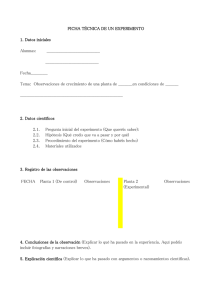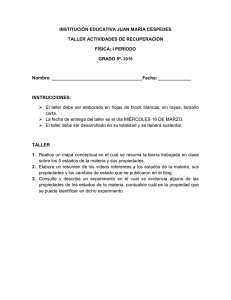Guía del sistema MiSeq - Support
Anuncio
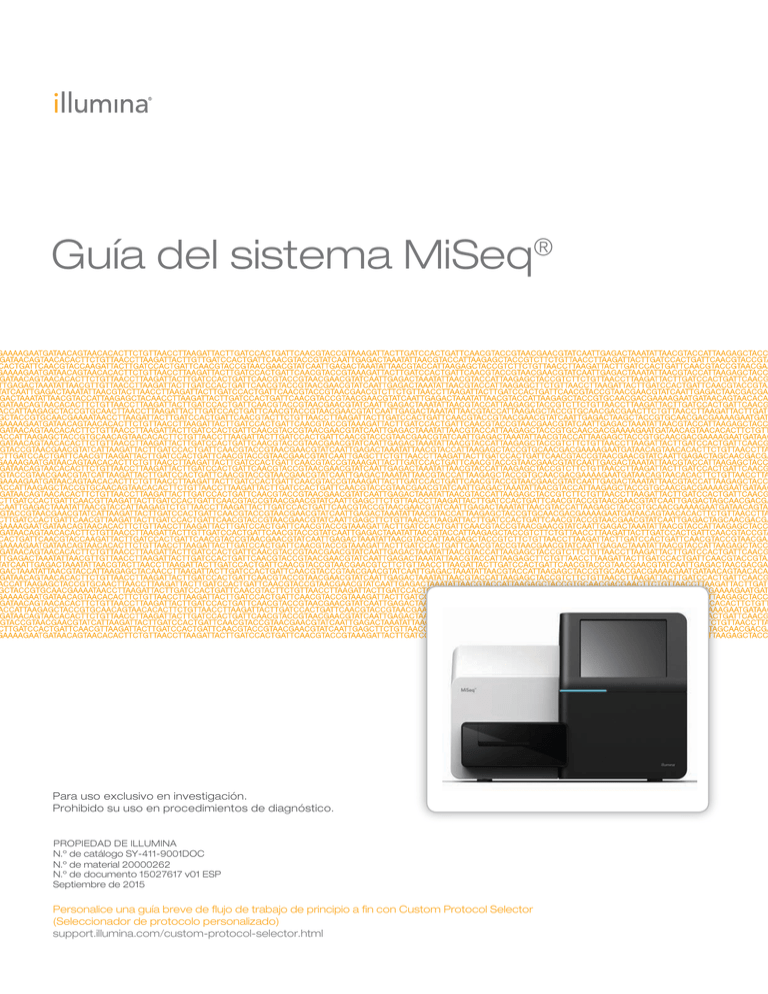
Guía del sistema MiSeq® Para uso exclusivo en investigación. Prohibido su uso en procedimientos de diagnóstico. PROPIEDAD DE ILLUMINA N.º de catálogo SY-411-9001DOC N.º de material 20000262 N.º de documento 15027617 v01 ESP Septiembre de 2015 Personalice una guía breve de flujo de trabajo de principio a fin con Custom Protocol Selector (Seleccionador de protocolo personalizado) support.illumina.com/custom-protocol-selector.html Este documento y su contenido son propiedad de Illumina, Inc. y sus filiales ("Illumina") y están previstos solamente para el uso contractual de sus clientes en conexión con el uso de los productos descritos en él y no para ningún otro fin. Este documento y su contenido no se utilizarán ni distribuirán con ningún otro fin ni tampoco se comunicarán, divulgarán ni reproducirán en ninguna otra forma sin el consentimiento previo por escrito de Illumina. Illumina no transfiere mediante este documento ninguna licencia bajo sus derechos de patente, marca comercial, derechos de autor ni consuetudinarios ni derechos de terceros similares. Para garantizar el uso correcto y seguro de los productos aquí descritos, el personal cualificado y adecuadamente capacitado debe seguir sus instrucciones de manera rigurosa y expresa. Se debe leer y entender completamente todo el contenido de este documento antes de usar estos productos. SI NO SE LEEN COMPLETAMENTE NI SE SIGUEN EXPRESAMENTE TODAS LAS INSTRUCCIONES AQUÍ CONTENIDAS, PODRÍAN PRODUCIRSE DAÑOS EN EL PRODUCTO, LESIONES EN LAS PERSONAS (USUARIOS U OTROS) Y DAÑOS EN OTRA PROPIEDAD. ILLUMINA NO ACEPTARÁ NINGUNA RESPONSABILIDAD DERIVADA DEL USO INCORRECTO DE LOS PRODUCTOS AQUÍ DESCRITOS (INCLUIDOS REPUESTOS O SOFTWARE). © 2015 Illumina, Inc. Todos los derechos reservados. Illumina, 24sure, BaseSpace, BeadArray, BlueFish, BlueFuse, BlueGnome, cBot, CSPro, CytoChip, DesignStudio, Epicentre, ForenSeq, Genetic Energy, GenomeStudio, GoldenGate, HiScan, HiSeq, HiSeq X, Infinium, iScan, iSelect, MiSeq, MiSeqDx, MiSeq FGx, NeoPrep, NextBio, Nextera, NextSeq, Powered by Illumina, SureMDA, TruGenome, TruSeq, TruSight, Understand Your Genome, UYG, VeraCode, verifi, VeriSeq, el color naranja calabaza y el diseño de las bases de streaming son marcas comerciales de Illumina, Inc. o de sus filiales en EE. UU. u otros países. Todos los demás nombres, logotipos y marcas comerciales son propiedad de sus respectivos dueños. ii N.º de material 20000262 N.º de documento 15027617 v01 ESP Historial de revisiones N.º de documento N.º de material 20000262 N.º de documento 15027617_ESP v01 Guía del sistema MiSeq Fecha Septiembre de 2015 Descripción del cambio Se modificó el nombre de la guía de MiSeq System User Guide (Guía del usuario del sistema MiSeq) a MiSeq System Guide (Guía del sistema MiSeq). Novedad en MCS v2.6, se añadió información sobre BaseSpace Onsite. Se reorganizó la información de la guía para centrarse en torno a las tareas y no en las pantallas. Se modificaron todas las referencias a la pantalla Welcome (Bienvenida) por referencias a pantalla Home (Inicio). Se añadió información que se encuentra en las Guías de preparación de reactivos del kit de reactivos MiSeq acerca de los tipos de células de flujo, el contenido del cartucho de reactivo y las instrucciones para descongelar el cartucho de reactivo. Visite el sitio web de Illumina para obtener el resto de información acerca del kit de reactivos MiSeq en support.illumina.com/sequencing/sequencing_ kits/miseq_reagent_kit.html. Se corrigió el volumen de lavado esperado de un lavado de mantenimiento de 17,25 ml a 51,75 ml. Se actualizó el orden de los pasos del flujo de trabajo, de modo que se prepare antes el cartucho de reactivo y a continuación, si es necesario, se desnaturalicen y se diluyan las bibliotecas. Se trasladó la información sobre la solución de problemas al Apéndice A. Se trasladó la información de las carpetas de resultados y la información las placas de las celdas de flujo al Apéndice B. Se trasladó la información de la administración de archivos al capítulo Mantenimiento. Se trasladaron las instrucciones de lavado posterior al experimento desde el capítulo Mantenimiento al capítulo Secuenciación. El nombre del capítulo Realizar un experimento pasó a ser Secuenciación. Se modificaron las referencias de análisis principal a análisis del software de RTA. Se actualizaron las instrucciones de dilución del procedimiento de lavado posterior al experimento con un lavado de conducto de cadena molde de NaOCl al 6 % a NaOCl al 5 %. Se añadió un número de referencia de NaOCl al 5 % a la lista de consumibles proporcionados por el usuario. iii N.º de documento N.º referencia 15027617_ESP Rev. O Fecha Septiembre de 2014 Descripción del cambio Actualización de la siguiente información: • Novedad en MCS v2.5, se actualizó una opción de lavado posterior al experimento para incluir un lavado de conducto de cadena molde. • Se actualizó las instrucciones del lavado posterior al experimento con hipoclorito de sodio para el lavado de conducto de cadena molde. • Se añadió el volumen de lavado esperado para los lavados posteriores al experimento. Se añadió información sobre el flujo de trabajo VeriSeq PGS en lo que respecta a recursos adicionales, opciones del experimento, opciones de análisis secundario, lavados de instrumento y el color de la tapa de la celda de flujo. N.º de referencia 15027617 Rev. N Junio de 2014 Solo disponible en inglés. Se añadió información aplicable al flujo de trabajo VeriSeq PGS. Se actualizó la información de las métricas del experimento para la generación de grupos y densidad. Se eliminó la información sobre la configuración del antivirus. Consulte la Guía de preparación del centro para el sistema MiSeq. N.° de referencia 15027617_ESP Rev. M Enero de 2014 Actualización conforme a un cambio introducido en MCS v2.4: Se añadió la función de empaquetado de registros para enviar archivos de solución de problemas. N.° de referencia 15027617 Rev. L Octubre de 2013 Solo disponible en inglés. Se añadió el reinicio del software del sistema como fase previa al experimento. Incorporación de tubos de microcentrifugado a la lista de consumibles suministrados por el usuario. Se eliminó Software MiSeq y ya no consta como capítulo independiente, sino que su contenido quedó repartido por toda la guía. Se eliminó información sobre carpetas de fórmulas personalizadas. Se eliminó información sobre los rangos de densidad de grupos recomendados para los kits de reactivos de MiSeq. Se eliminaron detalles sobre los kits de reactivos de MiSeq y se añadió un resumen de las características de dichos kits. Para obtener información detallada, consulte la documentación de preparación de reactivos correspondiente al kit que utilice. Se añadió contenido a la mención de marcas comerciales. N.° de referencia 15027617_ESP Rev. K Agosto de 2013 Errores de formato corregidos. iv N.º de material 20000262 N.º de documento 15027617 v01 ESP Fecha Descripción del cambio N.º de referencia 15027617 Rev. J Agosto de 2013 Solo disponible en inglés. Descripciones de análisis añadidas para MCS v2.3 y el Kit de reactivos MiSeq v3. Actualización de la siguiente información: • Compatibilidad del kit de reactivos y de la versión para incluir Kit de reactivos MiSeq v3 • Descripción de la carpeta de fórmulas personalizadas para incluir una subcarpeta v3 • Rango de densidades de grupo cambiado para v2; rango añadido para v3 • Ruta de salida para los archivos de imágenes Códigos de barras de celdas de flujo corregidos para celdas de flujo nano (D) y celdas de flujo micro (G) Información eliminada sobre el kit de reactivos de MiSeq, incluidos el contenido y los tipos de celdas de flujo. Para obtener más información, consulte Guía de preparación de reactivos de MiSeq (n.º de documento 15044983). N.º de referencia 15027617_ESP Rev. H Marzo de 2013 Se añadió una sección titulada Conceptos de MiSeq que introduce el flujo de trabajo del análisis, el archivo de manifiesto y la hoja de muestras. Se eliminó información sobre la generación del archivo FASTQ, los formatos del archivo de manifiesto, los detalles del flujo de trabajo del análisis y los detalles de la hoja de muestras. Para obtener información sobre estos temas, consulte la Guía del usuario de MiSeq Reporter, n.° de referencia 15028784 o la Guía de referencia rápida de la hoja de muestras de MiSeq, n.° de referencia 15028392. Se han eliminado instrucciones para preparar cebadores personalizados. Para obtener información adicional, consulte Uso de cebadores personalizados en MiSeq, n.° de referencia 15041638. N.º de referencia 15027617 Rev. G Enero de 2013 Solo disponible en inglés. Se han eliminado instrucciones para desnaturalizar y diluir bibliotecas de ADN, y preparar un control PhiX de Illumina. Consulte Preparación de bibliotecas de ADN para la secuenciación en MiSeq, n.° de referencia 15039740. Instrucciones actualizadas de lavado del instrumento para añadir 25 ml de Tween 20 al 10 % a 475 ml de agua de laboratorio, en lugar de 500 ml de agua de laboratorio. Guía del sistema MiSeq v Historial de revisiones N.º de documento N.º de documento Fecha Descripción del cambio N.º de referencia 15027617_ESP Rev. F Noviembre de 2012 Se añadió la información nueva siguiente: • Se añadieron las descripciones de los nuevos kits de reactivos de MiSeq: Kit nano de reactivo MiSeq y Kit micro de reactivo MiSeq. • Se añadió la descripción general de los tipos de celdas de flujo. • Se añadió la descripción del flujo de trabajo del análisis de enriquecimiento. Actualización de la siguiente información: • Novedades de MCS v2.1, se actualizó la pantalla Perform Wash (Realizar lavado) para añadir una opción de lavado posterior al experimento y un comando para levantar los dispensadores. • Se actualizó la tabla de compatibilidad de versiones para incluir las dependencias de los kits nano y micro. • Se actualizó la información sobre compatibilidad de versiones para incluir nuevos kit de reactivos. N.º de referencia 15027617 Rev. E Octubre de 2012 Solo disponible en inglés. Actualización de la siguiente información: • Se corrigieron las instrucciones de preparación de controles PhiX y la densidad de grupos prevista para los controles PhiX preparados, con el nuevo valor 1000–1200 K/mm². • Se constató que el procedimiento de desnaturalización y dilución de las bibliotecas Preparación de las bibliotecas, no se aplica a las bibliotecas de Nextera XT ni a las bibliotecas de TruSeq Amplicon. • Se cambió el nombre de actualización del paquete de ampliación de MiSeq a MiSeq hardware upgrade (Actualización de hardware de MiSeq). • Se añadió la Guía del usuario de MiSeq Reporter a la lista de recursos adicionales. vi N.º de material 20000262 N.º de documento 15027617 v01 ESP N.º de referencia 15027617_ESP Rev. D Guía del sistema MiSeq Fecha Julio de 2012 Descripción del cambio Se actualizaron las descripciones de software a MCS v2.0. Se añadió la información nueva siguiente: • Se añadió una sección titulada Novedades de MCS para describir las nuevas funciones de software, los cambios en la interfaz y los cambios en el flujo de trabajo. • Se añadió el número de catálogo y la descripción del Kit de reactivos MiSeq v2, 500 ciclos. • Se añadió la sección sobre compatibilidad y requisitos de la versión. • Se añadió la descripción del paquete de ampliación de MiSeq, necesario para digitalización de la celda de flujo de superficie doble de 14 placas. • Se añadió una descripción de la numeración de las placas de la celda de flujo de superficie doble. • Se añadió el flujo de trabajo del análisis PCR Amplicon (Amplicón de PCR) para bibliotecas Nextera XT. • Se añadió el uso de Tween 20 al 10 % en procedimientos de lavado y volúmenes de lavado esperados. • Se añadió la versión del cartucho de reactivo al procedimiento de fallo de lectura de RFID. Actualización de la siguiente información: • Se cambiaron los acrónimos de reactivos de IMF, CMF y AMX a los nombres de reactivos de la v2 IMS, CMS y AMS, respectivamente. • Se cambió la concentración de PhiX de 8 pM a 12,5 pM. • Se cambió la concentración máxima recomendada de NaOH a 1 mM en la solución final. • Se añadió que es necesario un lavado de mantenimiento para sacar el instrumento del modo en espera y comenzar los pasos de configuración para un experimento posterior. • Se eliminó la sección Parámetros de la hoja de muestras y el paso de configuración de la hoja de muestras del flujo de trabajo. Illumina recomienda crear la hoja de muestras antes de preparar las muestras. Consulte la Guía de referencia rápida de la hoja de muestras de MiSeq, n.° de referencia 15028392, y la Guía del usuario de Illumina Experiment Manager, n.° de referencia 15031335. vii Historial de revisiones N.º de documento N.º de documento N.º de referencia 15027617 Rev. C viii Fecha Abril de 2012 Descripción del cambio Solo disponible en inglés. Se actualizaron las descripciones de software a MCS v1.2. Se añadieron los nuevos procedimientos y las secciones siguientes: Descripción general de BaseSpace, Uso de cebadores personalizados, Generación de archivos FASTQ, Solución de problemas de errores de velocidad de flujo, Realización de una prueba de volumen, Realización de un lavado de mantenimiento e Inactividad del instrumento, que incluye un lavado en modo en espera. Actualización de la siguiente información: • Se actualizó el nombre del flujo de trabajo Amplicon (Amplicón) a Custom Amplicon (Amplicón personalizado); se actualizó el nombre del flujo de trabajo DenovoAssembly (ConjuntoDenovo) a Assembly (Conjunto); se añadió el flujo de trabajo GenerateFASTQ (GenerarFASTQ). • Se añadieron descripciones de archivos y carpetas de experimentos; se actualizó la nomenclatura de las carpetas de experimentos; se añadió el tamaño de archivo de resultados. • Se incluyó la carpeta de genoma como elemento obligatorio para la secuenciación de amplicón en los parámetros de la hoja de muestras. • Se añadieron instrucciones para diluir NaOH con el fin de desnaturalizar bibliotecas. • Se actualizó la resolución del fallo de lectura de RFID para que incluya las instrucciones de automantenimiento de MiSeq. • Se incluyeron los archivos y las carpetas utilizados para la solución de problemas de rendimiento de los experimentos. N.º de material 20000262 N.º de documento 15027617 v01 ESP Fecha Descripción del cambio N.° de referencia 15027617_ESP Rev. B Diciembre de 2011 Se actualizaron las descripciones de software a MCS v1.1. Se añadió información sobre la protección antivirus. Actualización de la siguiente información: • Instrucciones para resolver el fallo de RFID. • Preparación de bibliotecas: Cambio a 0,2 N NaOH. • Convención de nomenclatura de las carpetas de experimentos. • Espacio de disco y capacidad de almacenamiento necesarios. • Pasos de configuración de experimentos: Se añadió más información a "Configuración de la hoja de muestras". • Pasos de configuración de experimentos: Se añadió una nota sobre la eliminación del PR2 restante. • Duración del análisis: Añadido cuando el análisis supera las dos horas. • Requisitos de entrada de análisis: se incluyeron los archivos de manifiesto como obligatorios para las bibliotecas TruSeq Custom Amplicon (Amplicón personalizado de TruSeq). • Tamaño del tubo de HT1 corregido en el contenido del kit de reactivos MiSeq. • Se modificaron las referencias de iCom a MyIllumina. N.º de referencia 15027617 Rev. A Septiembre de 2011 Solo disponible en inglés. Versión original Guía del sistema MiSeq ix Historial de revisiones N.º de documento x N.º de material 20000262 N.º de documento 15027617 v01 ESP Contenido Historial de revisiones Contenido Capítulo 1 Descripción general Introducción Recursos adicionales Componentes Conceptos de MiSeq Software MiSeq Opciones de análisis secundario Visor del análisis de secuenciación Espacio en disco requerido Descripción general del kit de reactivos MiSeq Capítulo 2 Primeros pasos Inicio del sistema MiSeq Personalización de la configuración del sistema Configuración de las notificaciones de actualizaciones de BaseSpace Configuración de las preferencias del correo electrónico Establecimiento de la ubicación predeterminada de las carpetas Consumibles proporcionados por el usuario Capítulo 3 Secuenciación Introducción Duración del experimento Flujo de trabajo MiSeq Descongelación del cartucho de reactivo Inspección del cartucho de reactivo Desnaturalización y dilución de bibliotecas Carga de bibliotecas de muestras Configuración de un experimento con MCS Limpieza de la celda de flujo Carga de la celda de flujo Carga de reactivos Inicio del experimento Supervisión del experimento Realización de un lavado posterior al experimento Capítulo 4 Mantenimiento Frecuencia del mantenimiento Frecuencia de mantenimiento del flujo de trabajo VeriSeq PGS Realización de un lavado de mantenimiento Realización de un lavado en modo en espera Administración de archivos Actualizaciones de software Apagado del instrumento Apéndice A Solución de problemas Introducción Empaquetado de registros para solucionar problemas Realización de una comprobación del sistema Guía del sistema MiSeq iii xi 1 2 3 4 7 8 11 13 14 15 19 20 21 22 22 23 24 25 26 27 28 30 31 32 33 34 35 37 39 42 43 45 49 50 51 52 55 58 60 61 63 64 65 66 xi Live Help Pausa o detención de un experimento Alzado manual de los dispensadores del cartucho de reactivo Resolución de errores de configuración de experimentos Resolución del error de lectura de RFID Solución de problemas de velocidad de flujo Realización de una prueba de volumen Medición de los volúmenes de lavado esperados Configuración de los parámetros del sistema Apéndice B Archivos y carpetas de resultados Carpetas del experimento Contenido de la carpeta MiSeqOutput Archivos y carpetas de RTA 67 68 69 70 71 73 74 76 77 79 80 81 82 Índice 85 Asistencia técnica 87 xii N.º de material 20000262 N.º de documento 15027617 v01 ESP Capítulo 1 Descripción general Introducción Recursos adicionales Componentes Conceptos de MiSeq Software MiSeq Opciones de análisis secundario Visor del análisis de secuenciación Espacio en disco requerido Descripción general del kit de reactivos MiSeq Guía del sistema MiSeq 2 3 4 7 8 11 13 14 15 1 Capítulo 1 Descripción general Descripción general Introducción El sistema MiSeq® de Illumina combina tecnología probada de secuenciación por síntesis (SBS) con un flujo de trabajo revolucionario que permite pasar del ADN a los datos analizados en tan solo ocho horas. MiSeq integra la generación de grupos, la secuenciación y el análisis de datos en un solo instrumento. Funciones } } } } } } } 2 Walkaway automation (Automatización del proceso): después de configurar el experimento, lo que incluye la carga del cartucho de reactivo precargado, la botella del tampón y la celda de flujo; no se requiere tiempo de participación activa adicional. Prefilled reagent cartridge (Cartucho de reactivo precargado): un cartucho de reactivo precargado de un solo uso y con un diseño especial proporciona reactivos para la secuenciación y generación de grupos, incluidos los reactivos de secuenciación "pairedend" y los reactivos de indexación. El seguimiento integrado de identificación de radiofrecuencia (RFID) permite el seguimiento preciso de consumibles. Interface controls (Controles de interfaz): la interfaz de Software de control de MiSeq (MCS) proporciona controles para configurar el instrumento, configurar y controlar los experimentos, y realizar los procedimientos de mantenimiento. Convenient flow cell loading (Fácil carga de celdas de flujo): Un mecanismo de abrazadera posiciona automáticamente la celda de flujo mientras se carga en el instrumento. El seguimiento integrado de identificación de radiofrecuencia (RFID) permite el seguimiento preciso de consumibles. Innovative fluidics architecture (Arquitectura innovadora del sistema de fluídica): el sistema de fluídica de MiSeq aporta una eficacia incomparable en la duración del ciclo de química durante la secuenciación. Análisis en tiempo real (RTA): el software integrado del análisis lleva a cabo un análisis de datos integrado en el instrumento en tiempo real durante el experimento de secuenciación, que incluye el análisis de imágenes y las llamadas de bases, y ahorra un tiempo muy valioso en los análisis sucesivos. MiSeq Reporter: el software integrado de análisis secundario procesa los datos del análisis mediante RTA para realizar una alineación y proporcionar información sobre cada muestra analizada. N.º de material 20000262 N.º de documento 15027617 v01 ESP La documentación siguiente está disponible para su descarga del sitio web de Illumina. Recurso Descripción Guía de preparación en el centro del sistema MiSeq Proporciona especificaciones para el espacio del laboratorio, los requisitos eléctricos y las consideraciones medioambientales. Guía de cumplimiento y seguridad del sistema MiSeq Proporciona información sobre el etiquetado del instrumento, las certificaciones de conformidad y las consideraciones de seguridad. Guía del usuario de Illumina Experiment Manager Proporciona instrucciones para crear placas de muestras y hojas de muestras para diferentes flujos de trabajo y tipos de bibliotecas. Guía de referencia del gestor de flujo de trabajo de BlueFuse Proporciona instrucciones para crear placas de muestras y hojas de muestras destinadas a su uso con el flujo de trabajo VeriSeq PGS. Guía de referencia rápida de la hoja de muestras de MiSeq Proporciona información sobre cómo añadir ajustes de la hoja de muestras a su hoja de muestras. Preparación de bibliotecas de ADN para la secuenciación en MiSeq Proporciona instrucciones para la desnaturalización y dilución de bibliotecas de muestras preparadas antes de la secuenciación en MiSeq y la preparación de un control PhiX. Este paso se aplica a la mayoría de los tipos de bibliotecas. Uso de cebadores personalizados en MiSeq Proporciona instrucciones para la preparación y carga de cebadores personalizados, así como para la edición de la hoja de muestras para los cebadores personalizados. Guía del usuario de MiSeq Reporter Proporciona una descripción general completa de los procedimientos de análisis, los flujos de trabajo de análisis y los archivos de resultados generados por MiSeq Reporter, así como de los requisitos y de las instrucciones de instalación fuera del instrumento; también proporciona información sobre la solución de problemas. Guía de referencia de BlueFuse Multi Proporciona una descripción general acerca de los procedimientos de análisis, los flujos de trabajo de análisis y los archivos generados por BlueFuse Multi, así como de los requisitos informáticos; también proporciona información sobre la solución de problemas. Utilice esta guía con el flujo de trabajo VeriSeq PGS. Ayuda en línea de MiSeq Reporter Proporciona instrucciones para utilizar el software MiSeq Reporter. Guía del usuario de BaseSpace Proporciona instrucciones sobre el uso de BaseSpace y descripciones de los gráficos generados para cada flujo de trabajo del análisis. Guía del sistema de BaseSpace Onsite Proporciona instrucciones de uso del sistema BaseSpace Onsite. Visite la página de asistencia del Sistema MiSeq del sitio web de Illumina en support.illumina.com/sequencing/sequencing_instruments/miseq.html para acceder a la documentación, las descargas de software, la formación en línea y las preguntas frecuentes. Guía del sistema MiSeq 3 Recursos adicionales Recursos adicionales Descripción general Componentes MiSeq consta de los siguientes componentes exteriores: A B C D E F Compartimento de la celda de flujo: contiene la platina de la celda de flujo que alberga la celda de flujo durante el experimento. Los motores de la platina de celdas de flujo sacan la platina del módulo óptico cerrado para la carga de celdas de flujo y la devuelven a su sitio cuando empieza el experimento. Módulo óptico cerrado: contiene componentes ópticos que permiten la captura de imágenes de la celda de flujo. Barra de estado: se ilumina en tres colores para indicar el estado del instrumento. El azul indica que el instrumento está en funcionamiento, el naranja indica que el instrumento necesita atención y el verde indica que el instrumento está listo para empezar el siguiente experimento. Monitor de pantalla táctil: permite la configuración integrada en el instrumento y la configuración del experimento utilizando la interfaz del software. Puertos USB externos: facilitan la transferencia de los archivos y los datos al ordenador del instrumento desde el monitor de pantalla táctil. Compartimento de reactivos: mantiene los reactivos a las temperaturas adecuadas, las soluciones de lavado y la botella de residuos. La puerta del compartimento de reactivos se asegura mediante un cierre magnético. La interfaz de MiSeq le guía a través de los pasos de configuración del experimento mediante el monitor de pantalla táctil. Para cargar los componentes del experimento, debe acceder al compartimento de reactivos y al compartimento de la celda de flujo. 4 N.º de material 20000262 N.º de documento 15027617 v01 ESP Componentes Compartimento de la celda de flujo A B C D E Platina de la celda de flujo Puerta del compartimento de la celda de flujo Cierre de la celda de flujo Celda de flujo Botón de apertura del cierre de la celda de flujo El compartimento de la celda de flujo contiene la platina de la celda de flujo, la estación térmica y las conexiones de fluídica para la celda de flujo. La platina de la celda de flujo sostiene la celda de flujo, y el cierre la fija y la posiciona. Una vez se cierra la celda de flujo, dos pasadores situados cerca de la bisagra del cierre posicionan automáticamente la celda de flujo. La estación térmica, situada bajo la platina de la celda de flujo, controla los cambios de temperatura de la celda de flujo y es necesaria para generar y secuenciar grupos. Compartimento de reactivos A B C D E Refrigerador de reactivos Mango del dispensador (se muestra en posición elevada) Botella de PR2 Botella de residuos Cartucho de reactivo El compartimento de reactivos contiene el refrigerador de reactivos y las posiciones para la botella del tampón de lavado (PR2) y la botella de residuos. Para conservar una temperatura constante, abra y cierre el refrigerador de reactivos solo cuando se le indique. Guía del sistema MiSeq 5 Descripción general El refrigerador de reactivos sujeta un cartucho de reactivo de un solo uso durante el experimento. Durante el lavado del instrumento, sujeta la bandeja de lavado. El software baja automáticamente los dispensadores al interior del depósito del cartucho de reactivo en el momento adecuado del experimento, en función del proceso que se esté realizando. A la derecha del refrigerador de reactivos hay ranuras que se adaptan a la forma de las botellas de PR2 y de residuos. El mango del dispensador bloquea las botellas en su sitio y baja el dispensador adecuado al interior de cada botella. Los reactivos se bombearán por los dispensadores, los conductos de fluídica y, a continuación, la celda de flujo. El residuo de reactivo se enviará a la botella de residuos durante el proceso. 6 N.º de material 20000262 N.º de documento 15027617 v01 ESP Los siguientes conceptos y términos son comunes para los pasos de configuración del experimento en MiSeq. Concepto Descripción Flujo de trabajo del análisis Procedimiento del análisis secundario realizado por MiSeq Reporter. El flujo de trabajo del análisis de cada experimento se especifica en la hoja de muestras. Manifiesto Archivo que especifica el genoma de referencia y las regiones de referencia objetivo que se deben utilizar en el paso de alineación. En el caso de los flujos de trabajo que requieren un manifiesto, el archivo de manifiesto se especifica en la hoja de muestras y se copia en la carpeta de manifiesto designada en MCS. Genoma de referencia Archivo de formato FASTA que contiene las secuencias de genoma usadas durante el análisis. En el caso de la mayoría de los flujos de trabajo del análisis, el archivo del genoma de referencia se especifica en la hoja de muestras. Carpeta del experimento Estructura de carpetas que contiene el software de RTA (carpeta MiSeqOutput) o la carpeta que contiene MiSeq Reporter (MiSeqAnalysis). Para obtener información adicional, consulte Carpetas del experimento en la página 80. Hoja de muestras Archivo de valores separados por comas (*.csv) que almacena la información necesaria para configurar y analizar un experimento de secuenciación, incluida una lista de muestras y sus secuencias de índice. La hoja de muestras debe proporcionarse durante los pasos de configuración del experimento en MiSeq. Una vez iniciado el experimento, se cambia el nombre de la hoja de muestras a SampleSheet.csv y se copia en las carpetas de experimentos: MiSeqTemp, MiSeqOutput y MiSeqAnalysis. Para obtener información adicional sobre los flujos de trabajo del análisis y los formatos de archivo de manifiesto, consulte la Guía de software de MiSeq Reporter (n.º de documento 15042295). Para obtener más información sobre las hojas de muestras, consulte la Guía de referencia rápida de la hoja de muestras de MiSeq (n.º de documento 15028392). Guía del sistema MiSeq 7 Conceptos de MiSeq Conceptos de MiSeq Descripción general Software MiSeq Las siguientes aplicaciones de software están preinstaladas en el ordenador del instrumento: } Software de control de MiSeq (MCS): controla el funcionamiento del instrumento. La interfaz de Software de control de MiSeq (MCS) le guía por los pasos para cargar la celda de flujo y los reactivos antes de iniciar el experimento. A medida que el experimento avanza, se muestra un resumen de las estadísticas de calidad. } Durante el experimento, MCS activa la platina de la celda de flujo, dispensa reactivos, controla la temperatura de la celda de flujo y captura imágenes de los grupos de la celda de flujo. MCS lleva a cabo el experimento en función de los parámetros especificados en la hoja de muestras. } Software de análisis en tiempo real (RTA): es un software integrado que analiza las imágenes y realiza llamadas de bases, además de clasificar desde el punto de vista de la calidad cada base para cada ciclo. Las imágenes se almacenan temporalmente en la carpeta del experimento para su procesamiento con RTA y, a continuación, se eliminan automáticamente cuando el análisis de RTA finaliza. } MiSeq Reporter: realiza el análisis secundario. El software de análisis MiSeq Reporter procesa llamadas de bases generadas por el software RTA y proporciona información sobre la alineación, las variantes y los conjuntos de cóntigos para cada genoma solicitado. El flujo de trabajo de análisis especificado en la hoja de muestras determina el tipo de análisis realizado. Para obtener información adicional, consulte Descripción general de MiSeq Reporter en la página 12. El software opcional utilizado fuera del instrumento incluye el visor del análisis de secuenciación (SAV). Para obtener información adicional, consulte Visor del análisis de secuenciación en la página 13. 8 N.º de material 20000262 N.º de documento 15027617 v01 ESP En la esquina superior derecha de la pantalla Home (Inicio), verá un icono de estado que le notificará los cambios de las condiciones durante la configuración del experimento o durante el experimento. Icono de estado Nombre de estado Descripción Estado correcto No hay cambios. El sistema está normal. Atención Información importante. Se recomienda realizar una acción. Advertencia Las advertencias no detienen un experimento. Sin embargo, algunas podrían requerir una acción antes de continuar. Error Los errores normalmente detienen los experimentos y suelen requerir acciones antes de continuar con el experimento. Cuando se produce un cambio de estado, el icono cambia a la imagen asociada y parpadea para avisarle. Seleccione el icono para abrir la ventana de estado y visualizar una descripción de la condición. Seleccione cualquier elemento de la lista para ver una descripción detallada del estado, así como las instrucciones para resolver el problema, si lo hay. Seleccione Acknowledge (Aceptar) para aceptar el mensaje y Close (Cerrar) para cerrar el cuadro de diálogo. Puede filtrar los tipos de mensaje que desea que aparezcan en la ventana de estados seleccionando los iconos situados a lo largo del margen superior de la ventana. Al seleccionar un icono se muestra o se oculta el estado. Indicadores de actividad Todas las pantallas de la interfaz presentan una serie de iconos en la esquina inferior derecha. Cada icono es un indicador de actividad que muestra qué actividad está realizando el instrumento. Figura 1 Indicadores de actividad De izquierda a derecha, los indicadores de actividad representan las siguientes actividades: } Movimiento de la platina Y } Movimiento de la platina Z } Activación de la funcionalidad de los componentes electrónicos } Uso de la cámara } Bombeo por el sistema de fluídica Guía del sistema MiSeq 9 Software MiSeq Iconos de estado Descripción general Indicadores del sensor Los indicadores del sensor, que aparecen en la base de cada pantalla de la interfaz, representan el estado de los componentes del instrumento. Figura 2 Indicadores del sensor De izquierda a derecha, los indicadores del sensor representan los siguientes componentes: } Puerta del compartimento de la celda de flujo en las posiciones abierta o cerrada } Temperatura del refrigerador de reactivos en °C } Temperatura de la celda de flujo en °C } Estado de la conexión de BaseSpace® (se muestra no conectado) 10 N.º de material 20000262 N.º de documento 15027617 v01 ESP Los datos de secuenciación de MiSeq pueden analizarse en el ordenador del instrumento con MiSeq Reporter, en un servidor conectado a la red con BaseSpace Onsite o en la nube con BaseSpace. Si realiza varios flujos de trabajo VeriSeq PGS, utilice el software BlueFuse Multi para el análisis. BaseSpace, BaseSpace Onsite y MiSeq Reporter suministran información sobre la alineación, las variantes y los conjuntos de cóntigos para cada genoma solicitado y para cada muestra de un experimento de varias muestras. Descripción general de BaseSpace y BaseSpace Onsite BaseSpace es el entorno informático basado en nube de Illumina. BaseSpace Onsite facilita un entorno informático en un servidor dedicado, que además incluye herramientas de configuración del experimento y opciones de análisis. Inicie sesión en BaseSpace o BaseSpace Onsite cuando configure el experimento de secuenciación. Al usar BaseSpace o BaseSpace Onsite, tiene la opción adicional de almacenar datos del experimento localmente. Si desea obtener más información, consulte Personalización de la configuración del sistema en la página 21. Cuando se inicia el experimento de secuenciación, el icono cambia para indicar que MiSeq está conectado a BaseSpace o a BaseSpace Onsite y que los archivos de datos se están transfiriendo a la ubicación especificada. Figura 3 Icono de conexión con BaseSpace Figura 4 Icono de conexión con BaseSpace Onsite En BaseSpace, los archivos de datos se cifran durante el tránsito, se descifran durante el análisis y se vuelven a cifrar cuando se almacenan. En BaseSpace Onsite, los archivos de datos se cifran durante el tránsito, se descifran durante el análisis y se pueden volver a cifrar de forma opcional cuando se almacenan. BaseSpace y BaseSpace Onsite se desconectarán automáticamente de MiSeq al final del experimento o en cuanto todos los archivos del análisis de RTA hayan terminado de transferirse. Si se interrumpe la conexión a Internet, cuando se restablezca la conexión, los archivos de análisis continuarán cargándose desde el punto en el que se produjo la interrupción. Tan pronto como se cargue el último archivo de llamada de bases en BaseSpace o en BaseSpace Onsite, se iniciará el análisis secundario de los datos. En BaseSpace y en BaseSpace Onsite se admiten los mismos flujos de trabajo del análisis que en los análisis integrados en el instrumento con MiSeq Reporter. Con la instalación de MiSeq Reporter se proporcionan varios genomas. BaseSpace y BaseSpace Onsite solo admiten genomas incluidos en MiSeq Reporter. Guía del sistema MiSeq 11 Opciones de análisis secundario Opciones de análisis secundario Descripción general Puede conectarse a BaseSpace en basespace.com. Inicie sesión con sus credenciales de MyIllumina. Para obtener más información acerca de BaseSpace, consulte la Guía del usuario de BaseSpace (n.º de documento 15044182) y las páginas de asistencia de BaseSpace en el sitio web de Illumina. Para obtener más información acerca de BaseSpace Onsite, consulte la Guía del sistema de BaseSpace Onsite (n.º de documento 15049148) y las páginas de asistencia de BaseSpace Onsite en el sitio web de Illumina. Descripción general de MiSeq Reporter MiSeq Reporter es una aplicación de servicio de Windows que procesa llamadas base generadas por el software de RTA. MiSeq Reporter inicia los análisis secundarios inmediatamente después de que el software de RTA finalice los análisis de un experimento de secuenciación. MiSeq Reporter se ejecuta en el ordenador del instrumento. Sin embargo, la interfaz de software debe visualizarse utilizando un navegador web de otro ordenador conectado a la misma red que MiSeq Reporter. Una vez que se complete el análisis secundario, se escribirá un archivo llamado CompletedJobInfo.xml en la carpeta del experimento. Para obtener información adicional, consulte la Guía de software de MiSeq Reporter (n.º de documento 15042295). Secuenciación durante el análisis Los recursos informáticos del sistema MiSeq se han concebido para secuenciar o analizar. Si se empieza un nuevo experimento de secuenciación en MiSeq antes de que finalice el análisis secundario de un experimento anterior, el análisis de MiSeq Reporter se detendrá de manera automática. Con la función Requeue (Reposicionar en la cola) de la interfaz de MiSeq Reporter podrá reiniciar el análisis de MiSeq Reporter una vez finalice el experimento de secuenciación nuevo. En ese punto, el análisis secundario comenzará desde el principio. 12 N.º de material 20000262 N.º de documento 15027617 v01 ESP Puede supervisar su experimento con mayor detalle sin interferir en él mediante el visor del análisis de secuenciación (SAV) de Illumina. El sistema MiSeq debe estar conectado a la red para ver los resultados del análisis principal con SAV. SAV permite revisar las métricas durante un experimento a medida que se generan y, posteriormente, una vez finalizado el experimento. Instale SAV en un ordenador independiente de MiSeq con acceso a la misma red que la conectada al instrumento. Después de ejecutar el software, puede ir a la carpeta de resultados de su experimento. Después de la generación de plantillas, SAV proporciona métricas generadas por RTA y organiza las métricas en diagramas, gráficos y tablas. NOTA SAV es universal para los sistemas de secuenciación de Illumina, la mayor parte de los cuales utilizan una celda de flujo de ocho carriles. Algunas vistas incluyen listas desplegables que muestran los carriles 1–8. Como la celda de flujo de MiSeq tiene un solo carril, seleccione All (Todo) o Lane 1 (Carril 1). Para obtener más información, consulte la Guía del usuario del visor del análisis de secuenciación (n.º de documento 15020619). Guía del sistema MiSeq 13 Visor del análisis de secuenciación Visor del análisis de secuenciación Descripción general Espacio en disco requerido El ordenador integrado del instrumento ofrece una capacidad de almacenamiento aproximada de 550 GB. Antes de iniciar un experimento, el software comprueba el espacio disponible en el disco. Si no hay suficiente espacio libre en el disco para el experimento, aparecerá un mensaje del software. Dicho mensaje informará de cuánto espacio en disco se requiere para el experimento y cuánto espacio en disco es preciso liberar para poder continuar con el experimento. Si se le indica que necesita disponer de más espacio libre en el disco, mueva o elimine carpetas de experimentos antiguos, según sea conveniente. Para obtener más información, consulte Administración de archivos en la página 58. Después de liberar el espacio en disco requerido, seleccione Restart Check (Reiniciar comprobación). 14 N.º de material 20000262 N.º de documento 15027617 v01 ESP Para realizar un experimento en MiSeq, necesita un kit de reactivos MiSeq de un solo uso, que está disponible en varios tipos y tamaños. Cada tipo de kit de reactivos MiSeq incluye un tipo de celda de flujo específico del kit y todos los reactivos necesarios para realizar un experimento. La celda de flujo, la botella de PR2 y el cartucho de reactivo incluidos en el kit utilizan la identificación por radiofrecuencia (RFID) para ofrecer precisión en la compatibilidad y el seguimiento de los consumibles. Deberá utilizar siempre el cartucho de reactivo asociado a su tipo de celda de flujo. Si el cartucho de reactivo no es compatible, aparecerá un mensaje durante la configuración del experimento que le indicará que cargue un cartucho de reactivo compatible. Para obtener una descripción de los kits de reactivos disponibles, visite el sitio web de Illumina en support.illumina.com/sequencing/sequencing_kits/miseq_reagent_kit.html. Celda de flujo A B C Puerto de salida Área de digitalización Puerto de entrada La celda de flujo de MiSeq es un sustrato de vidrio, de un solo uso, en el que se generan grupos y se lleva a cabo la reacción de secuenciación. Los reactivos entran en la celda de flujo a través del puerto de entrada, pasan por el área de digitalización de carril único y salen de la celda de flujo por el puerto de salida. Los residuos que salen de la celda de flujo se depositan en la botella de residuos. Se cargan las bibliotecas en el cartucho de reactivo antes de configurar el experimento y, después, se transfieren automáticamente a la celda de flujo, tras empezar el experimento. Guía del sistema MiSeq 15 Descripción general del kit de reactivos MiSeq Descripción general del kit de reactivos MiSeq Descripción general Color de la tapa de la celda de flujo El color de la tapa del contenedor de celdas de flujo indica de qué tipo de celda de flujo se trata: Celda de flujo Celda de flujo estándar Celda de flujo PGS Celda de flujo micro Celda de flujo nano Color de la tapa de la celda de flujo Transparente Verde Amarillo Descripción general del cartucho de reactivo El cartucho de reactivo de MiSeq es un consumible de un solo uso que consta de depósitos con cierres metálicos, precargados con reactivos de secuenciación y de formación de grupos suficientes para la secuenciación de una celda de flujo. Todos los depósitos del cartucho están numerados. Las bibliotecas de muestras se cargan en el cartucho en la posición 17, etiquetada como Load Samples (Carga de muestras). ADVERTENCIA Este grupo de reactivos contiene formamida, una amida alifática que es una toxina reproductiva probable. Evite su inhalación, ingestión y el contacto con la piel o los ojos puesto que puede provocar lesiones. Utilice equipo de protección, incluyendo protección ocular, guantes y bata de laboratorio. Manipule los reactivos utilizados como si de residuos químicos se tratase y deséchelos de acuerdo con las normativas de seguridad gubernamentales de su región. Si desea obtener más información acerca de la seguridad, la salud y el medio ambiente, consulte la hoja de datos de seguridad de este kit, en support.illumina.com/sds.html. 16 N.º de material 20000262 N.º de documento 15027617 v01 ESP Descripción general del kit de reactivos MiSeq Depósitos reservados Figura 5 Cartucho de reactivo con depósitos numerados Tabla 1 Depósitos de cartuchos de reactivo Posición Nombre del Descripción reactivo 8 LDR Reactivo de desnaturalización (contiene formamida) 17 Reservado Load Samples (Carga de muestras) (reservado para las bibliotecas de muestras) 18 Reservado Reservado para el cebador personalizado de la lectura 1 [Opcional] 19 Reservado Reservado para el cebador personalizado de la lectura del índice [Opcional] 20 Reservado Reservado para el cebador personalizado de la lectura 2 [Opcional] NOTA Para obtener más información acerca del uso de cebadores personalizados en el cartucho de reactivo de MiSeq, consulte Uso de cebadores personalizados en MiSeq (n.º de documento 15041638). Guía del sistema MiSeq 17 18 N.º de material 20000262 N.º de documento 15027617 v01 ESP Capítulo 2 Primeros pasos Inicio del sistema MiSeq Personalización de la configuración del sistema Configuración de las notificaciones de actualizaciones de BaseSpace Configuración de las preferencias del correo electrónico Establecimiento de la ubicación predeterminada de las carpetas Consumibles proporcionados por el usuario Guía del sistema MiSeq 20 21 22 22 23 24 19 Capítulo 2 Primeros pasos Primeros pasos Inicio del sistema MiSeq NOTA Para obtener el máximo rendimiento, deje encendido el sistema continuamente. Sin embargo, si se apaga, consulte Apagado del instrumento en la página 61. Espere como mínimo 60 segundos antes de volver a poner el interruptor de alimentación en la posición ON (Encendido). 1 Si MiSeq todavía no está encendido, inspeccione el lateral derecho del instrumento para localizar el interruptor de alimentación del panel trasero. Está situado en la esquina inferior, directamente encima del cable de alimentación. Figura 6 Ubicación del interruptor de encendido 20 2 Ponga el interruptor principal en la posición ON (Encendido). El ordenador integrado del instrumento se iniciará. 3 Inicie sesión en el sistema operativo con el nombre de usuario y la contraseña predeterminados. } Nombre de usuario: sbsuser } Contraseña: sbs123 Espere hasta que el sistema operativo se haya cargado completamente. Cuando el sistema esté preparado, el Software de control de MiSeq (MCS) se iniciará e inicializará el sistema automáticamente. Una vez finalizado el paso de inicialización, aparecerá la pantalla Home (Inicio). N.º de material 20000262 N.º de documento 15027617 v01 ESP 1 En la pantalla Home (Inicio), seleccione Run Options (Opciones del experimento). 2 Seleccione la ficha Run Settings (Configuración del experimento). 3 Seleccione Post Run Wash (Lavado posterior al experimento) o Maintenance Wash (Lavado de mantenimiento). Se debe realizar un lavado del instrumento tras cada experimento. El software requiere que se realice un lavado antes de configurar un experimento posterior. La opción PostRun Wash (Lavado posterior al experimento) especifica qué tipo de lavado se realiza de forma predeterminada. El lavado posterior al experimento dura aproximadamente 30 minutos. El lavado de mantenimiento dura en torno a 1 hora. 4 Introduzca la dirección de la ubicación del servidor de BaseSpace Onsite. Es necesario configurar el servidor de BaseSpace Onsite si utiliza BaseSpace Onsite. 5 Seleccione o anule la selección de Send instrument health information to Illumina to aid technical support (Enviar información del estado del instrumento a Illumina para obtener asistencia técnica). Send Instrument Health (Enviar estado del instrumento) es una opción que sirve para ayudar al servicio de asistencia técnica de Illumina a solucionar posibles problemas. Los únicos archivos que se envían a Illumina son archivos de registro (archivos InterOp y archivos de registro). El instrumento debe estar conectado a una red con acceso a Internet para poder utilizar esta función. 6 Seleccione o anule la selección de When using BaseSpace or BaseSpace Onsite, replicate analysis locally on MiSeq (Cuando se use BaseSpace o BaseSpace Onsite, replicar el análisis localmente en MiSeq). El ajuste Replicate Analysis Locally (Replicar análisis localmente) especifica las ubicaciones de procesamiento de análisis cuando se usa BaseSpace o BaseSpace Onsite. Esta configuración ofrece la opción de realizar el análisis localmente en el instrumento y en BaseSpace o BaseSpace Onsite. Si está usando BaseSpace o BaseSpace Onsite y selecciona esta opción, MiSeq Reporter se inicia automáticamente después del experimento y se realiza el análisis de forma local. Si está usando BaseSpace o BaseSpace Onsite y no selecciona esta opción, MiSeq Reporter no se inicia automáticamente después del experimento y el análisis solo se realiza en BaseSpace o BaseSpace Onsite. Si realiza varios flujos de trabajo VeriSeq PGS con el software BlueFuse Multi, seleccione esta opción. Guía del sistema MiSeq 21 Personalización de la configuración del sistema Personalización de la configuración del sistema Primeros pasos Configuración de las notificaciones de actualizaciones de BaseSpace 1 En la pantalla Home (Inicio), seleccione Manage Instrument (Administrar instrumento). 2 Seleccione Software Update (Actualización del software). 3 Seleccione Automatically check for new software updates on BaseSpace (Buscar nuevas actualizaciones de software de BaseSpace automáticamente). Configuración de las preferencias del correo electrónico MiSeq se puede configurar para que envíe una notificación por correo electrónico cuando haya finalizado el análisis de RTA, cuando haya finalizado el análisis secundario integrado en el instrumento o si se produce un error grave de software de MiSeq. 22 1 En la pantalla Home (Inicio), seleccione Run Options (Opciones del experimento). 2 Seleccione la ficha Folder Settings (Configuración de las carpetas). 3 Introduzca la siguiente información: } Local SMTP email server address (Dirección de servidor de correo electrónico SMTP local): utilice el teclado en pantalla para introducir la dirección del servidor de correo electrónico de SMTP local. En caso necesario, póngase en contacto con el administrador de las instalaciones para obtener esta información. } Sender email address (Dirección de correo electrónico del remitente): utilice el teclado en pantalla para introducir la dirección del correo electrónico del remitente. Esta puede ser su dirección de correo electrónico u otra dirección diferente especificada para el envío de notificaciones por correo electrónico. La dirección de correo electrónico del remitente debe tener el mismo nombre de dominio que la dirección del servidor de correo electrónico. } Email addresses (Direcciones de correo electrónico): utilice el teclado en pantalla para introducir las direcciones de correo electrónico de todos los destinatarios de las notificaciones. Separe cada dirección de correo electrónico con una coma. Seleccione Test (Probar) para enviar un mensaje de correo electrónico de prueba a los destinatarios de las notificaciones. } Notify via email when (Notificar por correo electrónico cuando): seleccione la casilla de verificación de cada uno de los eventos del experimento que desee que active una notificación. N.º de material 20000262 N.º de documento 15027617 v01 ESP Las carpetas se pueden ubicar en una red local o en el ordenador del instrumento. 1 En la pantalla Home (Inicio), seleccione Run Options (Opciones del experimento). 2 Seleccione la ficha Folder Settings (Configuración de las carpetas). 3 Introduzca las ubicaciones predeterminadas de las siguientes carpetas: } Recipes (Fórmulas): define la ubicación predeterminada de las fórmulas. Las fórmulas son archivos XML que utiliza el software para realizar el experimento de secuenciación. Al principio del experimento, se crea una fórmula a partir de los parámetros proporcionados en la hoja de muestras y, a continuación, la fórmula se copia en la carpeta de resultados. } Sample Sheets (Hojas de muestras): define la ubicación predeterminada de las hojas de muestras. Las hojas de muestras se crean antes de la preparación de las bibliotecas y contienen los parámetros del experimento. } Manifests (Manifiestos): los archivos de manifiesto son necesarios para algunos tipos de bibliotecas. Consulte la documentación sobre la preparación de muestras para su kit de preparación de muestras, así como la Guía de referencia rápida de la hoja de muestras (n.º de documento 15028392). } MiSeqOutput: define la ubicación predeterminada de los archivos de resultados de análisis. Cambie la ubicación predeterminada de la carpeta de resultados a una ubicación de red para compartir los archivos, almacenarlos a largo plazo y, de manera opcional, usar MiSeq Reporter sin conexión. Para obtener información adicional, consulte Carpetas del experimento en la página 80. Guía del sistema MiSeq 23 Establecimiento de la ubicación predeterminada de las carpetas Establecimiento de la ubicación predeterminada de las carpetas Primeros pasos Consumibles proporcionados por el usuario Antes de iniciar el experimento, asegúrese de que estén disponibles los siguientes consumibles proporcionados por el usuario. Consumible Preparado de 1,0 N NaOH para biología molecular Paños humedecidos en alcohol isopropilo al 70 % o etanol al 70 % Guantes desechables, sin polvo Toallita de laboratorio, sin pelusa Proveedor Proveedor de laboratorio general Propósito Desnaturalización de bibliotecas de muestras y ADN de control PhiX VWR, n.º de catálogo 95041-714* Limpieza del soporte de la celda de flujo Papel para lentes, 10,1 x 15,2 cm Tubo de microcentrífuga VWR, n.º de catálogo 52846-001* Proveedor de laboratorio general Tubos MiSeq Illumina, n.º de referencia MS102-9999 NaOCl, 5 % Sigma-Aldrich, n.º de catálogo 239305* Tween 20 Sigma-Aldrich, n.° de catálogo P7949 McMaster-Carr, n.° de catálogo 7003A22* Pinzas de plástico de punta cuadrada (opcionales) Agua de laboratorio Proveedor de laboratorio general Proveedor de laboratorio general VWR, n.º de catálogo 21905-026* Proveedor de laboratorio general Uso general Limpieza de la platina de la celda de flujo y del sello metálico que cubre el depósito de carga de muestras Limpieza de la celda de flujo Desnaturalización y dilución de bibliotecas de muestras y ADN de control PhiX Limpieza del conducto de la cadena molde para utilizar con el flujo de trabajo VeriSeq PGS (opcional para otros flujos de trabajo) Limpieza del conducto de la cadena molde para utilizar con el flujo de trabajo VeriSeq PGS (opcional para otros flujos de trabajo) Limpieza del instrumento Extracción de la celda de flujo del contenedor de transporte de celdas de flujo Limpieza del instrumento *o equivalente de laboratorio Directrices para el agua de laboratorio Utilice siempre agua de laboratorio para los procedimientos del instrumento. No utilice nunca agua del grifo ni desionizada. A continuación, se muestran ejemplos de aguas de laboratorio aceptables: } Illumina PW1 } Agua de 18 megaohmios (MΩ) } Agua Milli-Q } Agua Super-Q } Agua de biología molecular 24 N.º de material 20000262 N.º de documento 15027617 v01 ESP Capítulo 3 Secuenciación Introducción Duración del experimento Flujo de trabajo MiSeq Descongelación del cartucho de reactivo Inspección del cartucho de reactivo Desnaturalización y dilución de bibliotecas Carga de bibliotecas de muestras Configuración de un experimento con MCS Limpieza de la celda de flujo Carga de la celda de flujo Carga de reactivos Inicio del experimento Supervisión del experimento Realización de un lavado posterior al experimento Guía del sistema MiSeq 26 27 28 30 31 32 33 34 35 37 39 42 43 45 25 Capítulo 3 Secuenciación Secuenciación Introducción Para realizar un experimento en MiSeq, siga los pasos de configuración descritos en este capítulo. Una vez iniciado el experimento, el usuario no tendrá que intervenir más. El experimento de secuenciación puede supervisarse en la pantalla Sequencing (Secuenciación) o de forma remota con el visor del análisis de secuenciación (SAV), una aplicación de software opcional que se puede descargar del sitio web de Illumina. Cuando haya finalizado el experimento de secuenciación, no olvide lavar el instrumento. 26 N.º de material 20000262 N.º de documento 15027617 v01 ESP La duración del experimento depende del número de ciclos que lleve a cabo. Puede realizar un experimento "paired-end" de hasta 2 x 301 ciclos de secuenciación más cualquier lectura de índice con MCS v2.3. Asimismo, la duración del experimento depende de la versión de los reactivos de MiSeq que esté utilizando y de las actualizaciones de mejora del rendimiento instaladas en su instrumento. Para obtener información adicional sobre las duraciones esperadas y otras especificaciones, visite la página de especificaciones del sistema MiSeq en el sitio web de Illumina (www.illumina.com/systems/miseq/performance_specifications.ilmn). Número de ciclos de una lectura El número de ciclos realizados en una lectura es de un ciclo más que el número de ciclos analizados. El ciclo adicional es necesario para los cálculos de hebra retrasada y hebra adelantada. Por ejemplo, un experimento "paired-end" de 300 ciclos realiza 2 lecturas de 301 ciclos (2 × 301) para un total de 602 ciclos. Al final del experimento, se habrán analizado 2 x 300 ciclos. Guía del sistema MiSeq 27 Duración del experimento Duración del experimento Secuenciación Flujo de trabajo MiSeq Prepare el cartucho de reactivo precargado para utilizarlo. Desnaturalice y diluya bibliotecas (no se aplica a todos los tipos de bibliotecas). Consulte Preparación de bibliotecas para la secuenciación en MiSeq (n.º de documento 15039740). Cargue la mezcla de bibliotecas en el cartucho de reactivo del depósito designado. En la interfaz de software, seleccione Sequence (Secuenciar) para iniciar los pasos de configuración del experimento. [Opcional] Conéctese a BaseSpace o a BaseSpace Onsite. Lave y seque bien la celda de flujo. Cargue la celda de flujo. Cargue la botella de PR2 y asegúrese de que la botella de residuos está vacía. Cargue el cartucho de reactivo. Revise los parámetros del experimento y los resultados de comprobación anteriores al experimento. Seleccione Start Run (Iniciar experimento). Supervise el experimento desde la interfaz de MCS o en otro ordenador con visor del análisis de secuenciación (SAV). Lleve a cabo un lavado posterior al experimento. Generación de grupos Durante la generación de grupos, las moléculas individuales de ADN se unen a la superficie de la celda de flujo y, a continuación, se amplifican en puente para formar grupos. Secuenciación Después de la generación de grupos, estos se digitalizan utilizando combinaciones de LED y filtros específicos de cada uno de los cuatro didesoxinucleótidos marcados con tinta fluorescente. Después de finalizar la adquisición de imágenes de una placa, la celda de flujo se mueve a su sitio para exponer la siguiente placa. El proceso se repite para cada ciclo de secuenciación. Después del análisis de imágenes, el software ejecuta las llamadas de bases, el filtrado y la puntuación de calidad. 28 N.º de material 20000262 N.º de documento 15027617 v01 ESP Cuando el experimento haya finalizado, el software de análisis MiSeq Reporter se iniciará automáticamente para realizar un análisis secundario, que incluirá la alineación y la llamada de variantes. Puede supervisar el análisis secundario con una conexión a Internet desde otro ordenador. Para obtener más información, consulte Descripción general de MiSeq Reporter en la página 12. Guía del sistema MiSeq 29 Flujo de trabajo MiSeq Análisis Secuenciación Descongelación del cartucho de reactivo Las siguientes instrucciones describen cómo descongelar el cartucho de reactivo con un baño de agua a temperatura ambiente. NOTA También puede descongelar los reactivos de un día para otro en un almacenamiento a entre 2 y 8 °C. Los reactivos permanecen estables hasta una semana cuando se almacenan a esta temperatura. 1 Extraiga el cartucho de reactivo almacenado a una temperatura de entre -25 y -15 °C. 2 Coloque el cartucho de reactivo en un baño de agua, con suficiente agua desionizada a temperatura ambiente para que se sumerja la base del cartucho de reactivo. No permita que el agua supere la línea de agua máxima indicada en el cartucho de reactivo. Figura 7 Línea de agua máxima 30 3 Descongele el cartucho de reactivo en el baño de agua a temperatura ambiente hasta que esté completamente descongelado. } Cartuchos MiSeq v3: ~60-90 minutos. } Cartuchos MiSeq v2: ~60 minutos. 4 Saque el cartucho del baño de agua y dé unos suaves toques en el banco para sacar el agua de la base del cartucho. Seque la base del cartucho. N.º de material 20000262 N.º de documento 15027617 v01 ESP 1 Invierta el cartucho de reactivo diez veces para mezclar los reactivos descongelados y compruebe que todas las posiciones están descongeladas. 2 Inspeccione los reactivos de las posiciones 1, 2 y 4 para asegurarse de que se han mezclado completamente y no presentan precipitados. 3 Golpee suavemente el cartucho en el banco para reducir las burbujas de aire en los reactivos. NOTA Los tubos del dispensador MiSeq acceden al fondo de cada depósito para aspirar los reactivos, de modo que resulta importante que estos no presenten burbujas de aire. 4 Coloque el cartucho de reactivo en hielo durante un periodo máximo de 6 horas o almacénelo a una temperatura de entre 2 °C y 8 °C hasta que esté listo para configurar el experimento. Para obtener unos resultados óptimos, proceda directamente con la carga de la muestra y la configuración del experimento. ADVERTENCIA Este grupo de reactivos contiene formamida, una amida alifática que es una toxina reproductiva probable. Evite su inhalación, ingestión y el contacto con la piel o los ojos puesto que puede provocar lesiones. Utilice equipo de protección, incluyendo protección ocular, guantes y bata de laboratorio. Manipule los reactivos utilizados como si de residuos químicos se tratase y deséchelos de acuerdo con las normativas de seguridad gubernamentales de su región. Si desea obtener más información acerca de la seguridad, la salud y el medio ambiente, consulte la hoja de datos de seguridad de este kit, en support.illumina.com/sds.html. Guía del sistema MiSeq 31 Inspección del cartucho de reactivo Inspección del cartucho de reactivo Secuenciación Desnaturalización y dilución de bibliotecas Si el tipo de biblioteca lo requiere, desnaturalice y diluya las bibliotecas, y añada el control PhiX opcional. Consulte Preparación de bibliotecas para la secuenciación en MiSeq (n.º de documento 15039740). Si está llevando a cabo el flujo de trabajo VeriSeq PGS, consulte la Guía de preparación de bibliotecas de VeriSeq PGS (n.º de documento 15052877) Este paso no es aplicable a todos los tipos de biblioteca. Algunos métodos de preparación de muestras Illumina dan como resultado una concentración de bibliotecas agrupadas normalizada y lista para su uso. Consulte la guía de preparación de muestras del kit empleado para preparar bibliotecas de muestras. NOTA Si está usando cebadores personalizados, prepare estos y configure la hoja de muestras como se describe en Uso de cebadores personalizados en MiSeq (n.º de documento 15041638). 32 N.º de material 20000262 N.º de documento 15027617 v01 ESP Cuando el cartucho de reactivo esté completamente descongelado y listo para usar, estará dispuesto para cargar bibliotecas preparadas en el cartucho. 1 Limpie el sello metálico que cubre el depósito etiquetado como Load Samples (Carga de muestras) con una toallita de laboratorio sin pelusa. 2 Perfore el sello metálico con una pipeta limpia de 1 ml. 3 Pipetee 600 µl de sus bibliotecas preparadas en el depósito Load Samples (Carga de muestras). Evite tocar el sello metálico. Figura 8 Carga de bibliotecas 4 Continúe directamente con los pasos de configuración del experimento mediante el uso de la interfaz de Software de control de MiSeq (MCS). Guía del sistema MiSeq 33 Carga de bibliotecas de muestras Carga de bibliotecas de muestras Secuenciación Configuración de un experimento con MCS 1 En la pantalla Home (Inicio), seleccione Manage Instrument (Administrar instrumento). 2 Seleccione Reboot (Reiniciar) para reiniciar el software del sistema. 3 [Opcional] En la pantalla Run Options (Opciones de experimento), compruebe las ubicaciones de las carpetas de fórmulas, hojas de muestras, manifiestos y la carpeta MiSeqOutput. Para obtener más información, consulte Establecimiento de la ubicación predeterminada de las carpetas en la página 23. 4 En la pantalla Home (Inicio), seleccione Sequence (Secuenciar) para iniciar los pasos de configuración del experimento. Se abrirá la pantalla BaseSpace Options (Opciones de BaseSpace). Al seleccionar Sequence (Secuenciar) en la pantalla Home (Inicio), se abrirá una serie de pantallas de configuración del experimento en el siguiente orden: BaseSpace Option (Opción BaseSpace), Load Flow Cell (Cargar celda de flujo), Load Reagents (Cargar reactivos), Review (Revisar) y Pre-Run Check (Comprobación previa al experimento). Configuración de las opciones de BaseSpace o BaseSpace Onsite 34 1 En la pantalla Options (Opciones) de BaseSpace, seleccione o anule la selección de las casillas Use BaseSpace for storage and analysis (Utilizar BaseSpace para almacenamiento y análisis) y Use BaseSpace Onsite for storage and analysis (Utilizar BaseSpace Onsite para almacenamiento y análisis). 2 Seleccione Next (Siguiente). N.º de material 20000262 N.º de documento 15027617 v01 ESP 1 Utilice un nuevo par de guantes sin polvo. 2 Utilice unas pinzas de plástico para agarrar la celda de flujo por la base del cartucho de plástico y sáquela del contenedor de celdas de flujo. Figura 9 Retirada de la celda de flujo 3 Enjuague ligeramente la celda de flujo con agua de laboratorio hasta que se haya eliminado el exceso de sales tanto en el cartucho de plástico como en el cristal. El exceso de sales puede afectar a la colocación de la celda de flujo en el instrumento. Si las sales se secan en el área de adquisición de imágenes, esta también se verá afectada. Figura 10 Enjuague de la celda de flujo 4 Seque bien la celda de flujo y el cartucho con una toallita para limpiar lentes sin pelusa, teniendo especial cuidado alrededor de las juntas del puerto de la celda de flujo negra. Seque con suaves golpecitos la zona de las juntas y el cristal adyacente. Figura 11 Puertos de celdas de flujo y juntas 5 Limpie el vidrio de la celda de flujo con un paño humedecido en alcohol. Asegúrese de que en el cristal no haya pelusas ni fibras de tejido, huellas u otras marcas. NOTA No use el paño humedecido en alcohol en las juntas del puerto de la celda de flujo. Guía del sistema MiSeq 35 Limpieza de la celda de flujo Limpieza de la celda de flujo Secuenciación Figura 12 Secado de la celda de flujo 36 6 Seque el exceso de alcohol con una toallita para limpiar lentes sin pelusa. 7 Asegúrese de que los puertos de las celdas de flujo no están obstruidos y de que las juntas están bien asentadas alrededor de los puertos de las celdas de flujo. Si las juntas parecen estar desplazadas, vuelva a apretarlas en su sitio con cuidado hasta que queden perfectamente asentadas alrededor de los puertos de las celdas de flujo. N.º de material 20000262 N.º de documento 15027617 v01 ESP 1 Levante la puerta del compartimento de la celda de flujo y, a continuación, pulse el botón de apertura situado a la derecha del cierre de la celda de flujo. Se abrirá el cierre de la celda de flujo. Figura 13 Abra el cierre de la celda de flujo 2 Asegúrese de que la platina de la celda de flujo no tiene pelusa. Si hubiera pelusa o cualquier otro desecho, limpie la platina de la celda de flujo con un paño humedecido en alcohol o una toallita sin pelusa humedecida en etanol o isopropanol. Limpie con cuidado la superficie de la platina de celda de flujo hasta que esté totalmente limpia y seca. 3 Coloque la celda de flujo en la platina sosteniendo dicha celda por los extremos. Figura 14 Coloque la celda de flujo en la platina 4 Presione suavemente el cierre de la celda de flujo para cerrarlo sobre la celda de flujo. Una vez se activa el cierre de la celda de flujo, unos pasadores de alineación posicionan la celda de flujo. Sonará un clic que indica que el cierre de la celda de flujo está en posición segura. Figura 15 Cierre la celda de flujo Guía del sistema MiSeq 37 Carga de la celda de flujo Carga de la celda de flujo Secuenciación 38 5 Si el software no identifica la RFID de la celda de flujo, consulte Resolución del error de lectura de RFID en la página 71. 6 Cierre la puerta del compartimento de celdas de flujo. 7 Seleccione Next (Siguiente). N.º de material 20000262 N.º de documento 15027617 v01 ESP Carga de PR2 y comprobación de la botella de residuos 1 Retire la botella de PR2 del almacenamiento a entre 2 y 8 °C. Invierta el contenido con fin de mezclarlo y retire la tapa. 2 Abra la puerta del compartimento de reactivos. 3 Levante el mango del dispensador hasta que quede bloqueado en su sitio. 4 Retire la botella de lavado y cargue la botella de PR2. Figura 16 Cargue la botella de PR2 5 Vacíe el contenido de la botella de residuos en el contenedor de residuos apropiado. 6 Baje lentamente el mango del dispensador. Asegúrese de que los dispensadores bajan a las botellas de PR2 y de residuos. Figura 17 Baje del mango del dispensador 7 Si el software no identifica la RFID de la botella de PR2, consulte Resolución del error de lectura de RFID en la página 71. 8 Seleccione Next (Siguiente). Guía del sistema MiSeq 39 Carga de reactivos Carga de reactivos Secuenciación Carga del cartucho de reactivo NOTA No deje la puerta del refrigerador de reactivos abierta durante largos períodos de tiempo. 1 Abra la puerta del refrigerador de reactivos. 2 Sujete el cartucho de reactivo en el extremo con la etiqueta de Illumina e introduzca el cartucho de reactivo en el refrigerador de reactivos hasta que el cartucho se detenga. Utilice siempre el cartucho de reactivo asociado al tipo de celda de flujo que ha cargado. Si el cartucho de reactivo no es compatible, aparece un mensaje en la pantalla. Seleccione Back (Atrás) para cargar el cartucho de reactivo correspondiente o seleccione Exit (Salir) para volver a la pantalla Home (Inicio). Figura 18 Cargar el cartucho de reactivo 40 3 Cierre la puerta del refrigerador de reactivos. 4 Si el software no identifica la RFID del cartucho de reactivo, consulte Resolución del error de lectura de RFID en la página 71. 5 Si el cartucho de reactivo no es compatible con la celda de flujo, aparecerá un mensaje. Seleccione Back (Atrás) para cargar un cartucho compatible o seleccione Exit (Salir) para volver a la pantalla Home (Inicio). 6 Cierre la puerta del compartimento de reactivos. 7 Seleccione Next (Siguiente). 8 Si se le indica que seleccione una hoja de muestras diferente, consulte Cambiar la hoja de muestras en la página 41 N.º de material 20000262 N.º de documento 15027617 v01 ESP Seleccione el comando Change Sample Sheet (Cambiar la hoja de muestras) para lo siguiente: } Seleccionar una hoja de muestras con un hombre que no coincida con el número del código de barras del cartucho de reactivo. } Cuando el software le indique que elija una hoja de muestras diferente en la pantalla Review (Revisar). Todos los experimentos deben tener una hoja de muestras. El software busca de forma predeterminada un archivo de hoja de muestras cuyo nombre coincida con el número del código de barras del cartucho de reactivo cargado en el instrumento. Si no se encuentra una hoja de muestras, aparece un mensaje que le solicita que navegue hasta la ubicación de la hoja de muestras correcta para su experimento. Para evitar que el software realice búsquedas sin resultados, utilice el comando Change Sample Sheet (Cambiar la hoja de muestras) de la pantalla Load Reagents (Cargar reactivos) para dirigir el software hasta la hoja de muestras apropiada. 1 Seleccione Change Sample Sheet (Cambiar la hoja de muestras) en la pantalla Load Reagents (Cargar reactivos). 2 Seleccione Browse (Examinar) para ir hasta la ubicación de la hoja de muestras. 3 Seleccione Open (Abrir). 4 Seleccione Save and Continue (Guardar y continuar). 5 Seleccione Next (Siguiente). Guía del sistema MiSeq 41 Carga de reactivos Cambiar la hoja de muestras Secuenciación Inicio del experimento Tras cargar la celda de flujo y los reactivos, repase los parámetros del experimento y realice una prueba previa al experimento, antes de iniciarlo. Revisión de parámetros del experimento 1 Revise Experiment Name (Nombre del experimento), Analysis Workflow (Flujo de trabajo del análisis) y Read Length (Longitud de la lectura). Estos parámetros se especifican en la hoja de muestras. 2 Revise las ubicaciones de las carpetas en la esquina inferior izquierda. Si es necesario realizar algún cambio, seleccione Change Folders (Cambiar carpetas). Una vez realizados los cambios, seleccione Save (Guardar) y, a continuación, Next (Siguiente). 3 Seleccione Next (Siguiente). Se abrirá la pantalla Pre-Run Check (Comprobación previa al experimento). Change Folders (Cambiar carpetas) En la esquina inferior izquierda de la pantalla Review (Revisar), aparecen las ubicaciones actuales de las carpetas que contienen las fórmulas, las hojas de muestras, los manifiestos y los resultados. Para cambiar la ubicación de alguna carpeta, seleccione Change Folders (Cambiar carpetas) y navegue hasta la ubicación deseada. Si utiliza esta opción de la pantalla Review (Revisar), se cambiarán solo las ubicaciones de las carpetas del experimento actual. Revisión de la comprobación previa al experimento El sistema lleva a cabo una comprobación de todos los componentes del experimento, del espacio en el disco y de las conexiones de red antes de iniciar el experimento. Si algún elemento no supera la comprobación previa al experimento, aparecerá un mensaje en pantalla con instrucciones para corregir el error. Para obtener información adicional, consulte Resolución de errores de configuración de experimentos en la página 70. Cuando todos los elementos hayan superado con éxito la comprobación previa al experimento, seleccione Start Run (Iniciar experimento). Notas importantes antes de empezar el experimento ADVERTENCIA El sistema MiSeq es sensible a las vibraciones. Si toca el instrumento después de iniciar un experimento, el resultado de la secuenciación se puede ver perjudicado. Después de seleccionar Start Run (Iniciar experimento), no abra las puertas de los compartimentos de la celda de flujo o de reactivos, ni toque el monitor del instrumento, salvo si va a pausar el experimento. Para obtener información adicional, consulte Pausa de un experimento en la página 68. ADVERTENCIA Asegúrese de cerrar todos los archivos del sistema MiSeq antes de empezar un experimento, y no abra los archivos mientras se esté llevando a cabo. 42 N.º de material 20000262 N.º de documento 15027617 v01 ESP 1 Durante el experimento, supervise el progreso, las intensidades y las puntuaciones de calidad que aparecen en la pantalla Sequencing (Secuenciación). La pantalla Sequencing (Secuenciación) solo permite la lectura. Para supervisar el experimento con más detalles, utilice el visor del análisis de secuenciación (SAV) instalado en otro ordenador, independiente del ordenador del instrumento. Necesita una conexión de red. Asimismo, si está conectado a BaseSpace, podrá supervisar el experimento con el SAV en BaseSpace. } Run Progress (Progreso del experimento): muestra el progreso del experimento en una barra de estado y el número de ciclos completados. } Intensity (Intensidad): muestra el valor de las intensidades de grupos del percentil 90 para cada placa. El gráfico del área de intensidad representa el número de placas y el número de superficies de las que se adquieren imágenes: } Si se adquieren imágenes solo de la superficie superior de la celda de flujo, aparece un gráfico con una sola columna. } Si se adquieren imágenes tanto de la superficie superior como de la inferior de la celda de flujo, aparece un gráfico de dos columnas. A B Indica dos placas (solamente en la superficie superior) Indica cuatro placas (en la superficie superior e inferior) } Q-Score All Cycles (Puntuaciones Q de todos los ciclos): muestra el porcentaje medio de bases superiores a Q30, que se trata de una puntuación de calidad (puntuación Q). La puntuación Q es una predicción de la probabilidad de que se realice una llamada de bases incorrecta. Las puntuaciones Q se calculan tras el ciclo 25. Puntuación Q Q40 Q30 Q20 Q10 Probabilidad de llamada de bases incorrecta 1 entre 10 000 1 entre 1000 1 entre 100 1 entre 10 } Cluster Density (K/mm²) (Densidad de grupos [K/mm²]): muestra el número de grupos por milímetro cuadrado del experimento. } Clusters Passing Filter (%) (Grupos que superan el filtro [%]): muestra el porcentaje de grupos que superan el filtro basado en el filtro de castidad de Illumina, que mide la calidad. Este dato aparece solo tras el ciclo 25. NOTA La castidad de una llamada de bases es la proporción de la intensidad de la señal más alta dividida por la suma de las dos señales más altas. Si existe más de una llamada de bases con un valor de castidad inferior a 0,6 en los primeros 25 ciclos, las lecturas no superan el filtro de calidad. Guía del sistema MiSeq 43 Supervisión del experimento Supervisión del experimento Secuenciación } Estimated Yield (Mb) (Rendimiento estimado): muestra el número de bases previsto para el experimento, medido en megabases. Este dato aparece solo tras el ciclo 25. 2 Cuando el experimento haya finalizado, aparecerá el botón Next (Siguiente). Revise los resultados en la pantalla Sequencing (Secuenciación) antes de continuar. NOTA La pantalla Sequencing (Secuenciación) permanecerá visible hasta que seleccione Next (Siguiente). Tras seleccionar Next (Siguiente), no es posible volver a la pantalla Sequencing (Secuenciación). 3 Seleccione Next (Siguiente) para salir de la pantalla Sequencing (Secuenciación) y proceda con un lavado posterior al experimento. Generación de plantillas La generación de plantillas es el proceso por el que se definen las posiciones de los grupos de toda la superficie de la celda de flujo de acuerdo con las coordenadas X e Y. El análisis en tiempo real (RTA) utiliza los primeros ciclos del experimento para la generación de plantillas. Una vez generada la plantilla de las posiciones de los grupos, las imágenes producidas de cada ciclo de imágenes posterior se alinearán con la plantilla. Se extraen las intensidades de grupos individuales de los cuatro canales de color de nucleótidos y se producen llamadas de bases desde las intensidades de grupos normalizadas. Métricas de experimento Las métricas de experimento aparecen en la pantalla Sequencing (Secuenciación) en diferentes puntos de un experimento. Durante los pasos de generación de grupos, no se mostrarán las métricas. Cuando empiece la secuenciación, las métricas siguientes aparecerán en los ciclos indicados: Métrica Intensidad Intensidad y densidad de grupo Intensidad, densidad de grupo, % PF, rendimiento y puntuaciones Q Kit Kits de reactivos de MiSeq, v3 Kits de reactivos de MiSeq, v2 Kits de reactivos de MiSeq, v1 Kits de reactivos de MiSeq, v3 Kits de reactivos de MiSeq, v2 Kits de reactivos de MiSeq, v1 Kits de reactivos de MiSeq, v3 Kits de reactivos de MiSeq, v2 Kits de reactivos de MiSeq, v1 Ciclo Ciclo 1-7 Ciclo 1–4 Ciclo 1-4 Ciclo 8-25 Ciclo 5-25 Ciclo 5-25 Desde el ciclo 26 hasta que finalice el experimento Para obtener información adicional sobre las especificaciones de los experimentos de MiSeq, visite la página de especificaciones del sistema MiSeq en el sitio web de Illumina (www.illumina.com/systems/miseq/performance_specifications.ilmn). Resultados del análisis de RTA Los resultados del análisis de RTA de un experimento de secuenciación consisten en una serie de archivos de llamadas de bases (*.bcl) clasificadas por calidad, que se generan a partir de los archivos de imagen sin procesar. Para obtener una lista de archivos y carpetas de RTA, consulte Archivos y carpetas de RTA en la página 82. 44 N.º de material 20000262 N.º de documento 15027617 v01 ESP El lavado posterior al experimento es la forma de lavado estándar del instrumento que se lleva a cabo entre experimentos de secuenciación. Lleve a cabo siempre un lavado del instrumento después de terminar un experimento. Siga las indicaciones del software para cargar los componentes del lavado y realizar dicho lavado. El lavado posterior al experimento dura alrededor de 20 minutos. Inicie el lavado justamente después de finalizar un experimento. Debe lavar el instrumento antes de configurar el experimento siguiente. Para realizar un lavado posterior al experimento en otro momento que no sea justo después de un experimento, utilice el comando de la pantalla Perform Wash (Realizar lavado) para iniciar dicho lavado. NOTA Deje la celda de flujo usada en el instrumento. Debe haber una celda de flujo cargada en el instrumento para llevar a cabo un lavado del instrumento. Unos lavados regulares del instrumento garantizan un rendimiento continuado de la siguiente manera: } Se purga el reactivo restante de los dispensadores y los conductos de fluídica. } Se evita la acumulación de sal y su cristalización en los dispensadores y los conductos de fluídica. } Se evita la contaminación cruzada con el experimento anterior. Si está utilizando MCS, versión 2.5 o posterior, tiene la opción de realizar un lavado posterior al experimento que incluya el lavado del conducto de la cadena molde con solución de hipoclorito de sodio (NaOCl). El lavado dura aproximadamente 30 minutos. Consulte Procedimiento con lavado de conducto de cadena molde en la página 47. NOTA Si está utilizando el flujo de trabajo VeriSeq PGS, realice lavados posteriores al experimento que incluyan lavado de cadena molde. Consulte Procedimiento con lavado de conducto de cadena molde en la página 47. Consumibles } } } } Tween 20 Agua de laboratorio NaOCl (uso en el lavado posterior al experimento que incluye lavado de conducto de cadena molde) Tubo MiSeq (n.º referencia MS-102-9999) (para lavados posteriores al experimento que incluyen lavado de conducto de cadena molde) Procedimiento 1 Prepare una solución de lavado fresca con Tween 20 y agua de laboratorio, tal como se explica a continuación. a b c Añada 5 ml de Tween 20 al 100 % a 45 ml de agua de laboratorio. Estos volúmenes proporcionan el resultado de Tween 20 al 10 %. Añada 25 ml de Tween 20 al 10 % a 475 ml de agua de laboratorio. Estos volúmenes proporcionan el resultado de una solución de lavado de Tween 20 al 0,5 %. Invierta el tubo cinco veces para mezclar el contenido. Guía del sistema MiSeq 45 Realización de un lavado posterior al experimento Realización de un lavado posterior al experimento Secuenciación 2 Prepare los componentes de lavado con solución de lavado fresca tal como se explica a continuación. a b Añada 6 ml de solución de lavado a cada depósito de la bandeja de lavado. Añada 350 ml de solución de lavado a la botella de lavado de 500 ml. 3 Una vez se complete el experimento, seleccione Start Wash (Iniciar lavado). El software eleva automáticamente los dispensadores del refrigerador de reactivos. No seleccione la opción Perform optional template line wash (Realizar lavado opcional de conducto de cadena molde) en la pantalla de lavado posterior al experimento. El lavado del conducto de cadena molde requiere un procedimiento diferente. Consulte Procedimiento con lavado de conducto de cadena molde en la página 47. 4 Abra la puerta del refrigerador de reactivos y del compartimento de reactivos, y extraiga el cartucho de reactivo usado del refrigerador. 5 Deslice la bandeja de lavado para introducirla en el refrigerador de reactivos hasta que llegue al tope y seguidamente, cierre la puerta del refrigerador de reactivos. 6 Levante el mango del dispensador delante de la botella de PR2 y de la botella de residuos hasta que quede bloqueado en su sitio. 7 Retire la botella de PR2 y sustitúyala por la botella de lavado. NOTA Deseche la botella de PR2 después de cada experimento. No reutilice el PR2 restante. 8 Quite la botella de residuos y deseche el contenido de manera adecuada. Devuelva la botella de residuos al compartimento de reactivos. ADVERTENCIA Este grupo de reactivos contiene formamida, una amida alifática que es una toxina reproductiva probable. Evite su inhalación, ingestión y el contacto con la piel o los ojos puesto que puede provocar lesiones. Utilice equipo de protección, incluyendo protección ocular, guantes y bata de laboratorio. Manipule los reactivos utilizados como si de residuos químicos se tratase y deséchelos de acuerdo con las normativas de seguridad gubernamentales de su región. Si desea obtener más información acerca de la seguridad, la salud y el medio ambiente, consulte la hoja de datos de seguridad de este kit, en support.illumina.com/sds.html. 9 Baje despacio el mango del dispensador, asegurándose de que los dispensadores bajan en la botella de lavado y la de residuos. 10 Cierre la puerta del compartimento de reactivos. 11 Seleccione Next (Siguiente). Comenzará el lavado posterior al experimento. Cuando haya terminado el lavado, deje la celda de flujo utilizada, la bandeja de lavado y la botella de lavado que contiene la solución de lavado restante sobre el instrumento. NOTA Los dispensadores permanecen en la posición bajada, lo que es normal. Deje la solución de lavado sin utilizar en la bandeja de lavado y la botella de lavado para evitar que los dispensadores se sequen y que entre aire en el sistema. 46 N.º de material 20000262 N.º de documento 15027617 v01 ESP 1 Prepare una solución de lavado fresca con Tween 20 y agua de laboratorio tal como se explica a continuación. a b c 2 Añada 5 ml de Tween 20 al 100 % a 45 ml de agua de laboratorio. Estos volúmenes proporcionan un resultado de Tween 20 al 10 %. Añada 25 ml de Tween 20 al 10 % a 475 ml de agua de laboratorio. Estos volúmenes proporcionan como resultado una solución de lavado de Tween 20 al 0,5 %. Invierta el tubo cinco veces para mezclar el contenido. Prepare una solución de lavado fresca con NaOCl y agua de laboratorio tal como se explica a continuación. a b Añada 36 µl de NaOCl al 5 % a 864 µl de agua de laboratorio. Estos volúmenes dan lugar a una dilución 1:25 de NaOCl. Añada 50 µl de la dilución 1:25 de NaOCl a 950 µl de agua de laboratorio en un tubo MiSeq (n.º de referencia MS-102-9999). NOTA Es importante utilizar la concentración correcta de NaOCl. Asegúrese de que comprueba el porcentaje de NaOCl de la etiqueta del producto. Si la concentración es demasiado elevada, puede provocar errores en la generación de grupos en experimentos posteriores. Si no se dispone de NaOCl al 5 %, elabore una solución de 1 ml de NaOCl al 0,01 % en agua de laboratorio. No utilice NaOCl para un lavado de mantenimiento o lavado en modo en espera. 3 Prepare los componentes de lavado con solución de lavado nueva como se explica a continuación: a b 4 Añada 6 ml de solución de lavado a cada depósito de la bandeja de lavado. Añada 350 ml de solución de lavado a la botella de lavado de 500 ml. Inserte el tubo MiSeq con la solución de lavado de NaOCl al 0,01% en la posición 17 de la bandeja de lavado hasta que el cuello del tubo esté alineado con la bandeja. El tubo desplazará la solución de lavado de Tween 20 y agua de laboratorio de la posición 17. Figura 19 Tubo MiSeq en la posición 17 de la bandeja de lavado NOTA Asegúrese de insertar el tubo MiSeq con NaOCl solo en la posición 17 de la bandeja. Si inserta el tubo en otra posición, puede provocar fallos en la generación de grupos de los experimentos siguientes y puede dañar el sistema de fluídica del instrumento MiSeq. 5 Una vez finalizado el experimento, seleccione Start Wash (Iniciar lavado). El software eleva automáticamente los dispensadores del refrigerador de reactivos. Guía del sistema MiSeq 47 Realización de un lavado posterior al experimento Procedimiento con lavado de conducto de cadena molde Secuenciación 6 Seleccione la opción Perform optional template line wash (Realizar lavado opcional de conducto de cadena molde) en la pantalla de lavado posterior al experimento. Al utilizar el flujo de trabajo VeriSeq PGS, está preseleccionada la opción Perform optional template line wash (Realizar lavado opcional de conducto de cadena molde). El MCS realiza un seguimiento del tipo de lavado posterior al experimento realizado después de cada experimento. Si no se selecciona la opción Perform optional template line wash (Realizar lavado opcional de conducto de cadena molde) para el lavado posterior al experimento, aparece un mensaje en la pantalla de revisión del experimento para recordárselo la próxima vez que inicie un experimento de secuenciación. 7 Abra la puerta del refrigerador de reactivos y del compartimento de reactivos, y extraiga el cartucho de reactivo utilizado del refrigerador. 8 Introduzca la bandeja de lavado en el refrigerador de reactivos hasta que llegue al tope y, a continuación, cierre la puerta del refrigerador de reactivos. 9 Levante el mango del dispensador delante de la botella de PR2 y de la botella de residuos hasta que quede bloqueado en su sitio. 10 Retire la botella de PR2 y sustitúyala por la botella de lavado. NOTA Deseche la botella de PR2 después de cada experimento. No reutilice el PR2 restante. 11 Quite la botella de residuos y deseche el contenido como corresponda. Vuelva a colocar la botella de residuos en el compartimento de reactivos. ADVERTENCIA Este grupo de reactivos contiene formamida, una amida alifática que es una toxina reproductiva probable. Evite su inhalación, ingestión y el contacto con la piel o los ojos puesto que puede provocar lesiones. Utilice equipo de protección, incluyendo protección ocular, guantes y bata de laboratorio. Manipule los reactivos utilizados como si de residuos químicos se tratase y deséchelos de acuerdo con las normativas de seguridad gubernamentales de su región. Si desea obtener más información acerca de la seguridad, la salud y el medio ambiente, consulte la hoja de datos de seguridad de este kit, en support.illumina.com/sds.html. 12 Baje despacio el mango del dispensador y asegúrese de que los dispensadores bajan hasta la botella de lavado y la de residuos. 13 Cierre la puerta del compartimento de reactivos. 14 Seleccione Next (Siguiente). Comenzará el lavado posterior al experimento. Cuando el lavado haya finalizado, deje en el instrumento la celda de flujo, la bandeja de lavado y la botella de lavado con los restos de solución de lavado que ha utilizado. NOTA Los dispensadores permanecen en posición bajada, que es lo normal. Deje la solución de lavado sin utilizar en la bandeja de lavado y en la botella de lavado para evitar que los dispensadores se sequen y que entre aire en el sistema. 48 N.º de material 20000262 N.º de documento 15027617 v01 ESP Capítulo 4 Mantenimiento Frecuencia del mantenimiento Frecuencia de mantenimiento del flujo de trabajo VeriSeq PGS Realización de un lavado de mantenimiento Realización de un lavado en modo en espera Administración de archivos Actualizaciones de software Apagado del instrumento Guía del sistema MiSeq 50 51 52 55 58 60 61 49 Capítulo 4 Mantenimiento Mantenimiento Frecuencia del mantenimiento Realice los procedimientos de mantenimiento siguientes en los intervalos recomendados. NOTA Si va a llevar a cabo un flujo de trabajo VeriSeq PGS, asegúrese de seguir las directrices de frecuencia de mantenimiento de VeriSeq PGS. Consulte Frecuencia de mantenimiento del flujo de trabajo VeriSeq PGS en la página 51. Tabla 2 Mantenimiento durante el funcionamiento normal Actividad Frecuencia Lavado posterior al experimento Después de cada experimento Lavado de mantenimiento Mensual Lavado en modo en espera Para prepararse para el modo de inactividad (si no se va a utilizar durante ≥7 días) y cada 30 días mientras el instrumento permanezca inactivo. Apagado del instrumento Según se requiera Tabla 3 Mantenimiento durante el modo de inactividad (≥7 días sin usar) 50 Actividad Frecuencia Lavado en modo en espera Mensual Apagado del instrumento Según se requiera N.º de material 20000262 N.º de documento 15027617 v01 ESP Frecuencia de mantenimiento del flujo de trabajo VeriSeq PGS Frecuencia de mantenimiento del flujo de trabajo VeriSeq PGS Si va a llevar a cabo un flujo de trabajo VeriSeq PGS, siga los procedimientos de mantenimiento siguientes en los intervalos recomendados. Tabla 4 Mantenimiento durante el funcionamiento normal Actividad Frecuencia Lavado posterior al experimento Después de cada experimento Lavado de mantenimiento Mensual Lavado posterior al experimento desde la pantalla Perform Wash (Realizar lavado) Tras iniciar el modo de inactividad (no utilizado durante > 3 días) Lavado en modo en espera Para prepararse para el modo de inactividad (si no se va a utilizar durante ≥7 días) y cada 30 días mientras el instrumento permanezca inactivo. Apagado del instrumento Según se requiera Tabla 5 Mantenimiento durante el modo de inactividad (≥7 días sin usar) Actividad Frecuencia Lavado en modo en espera Mensual Apagado del instrumento Según se requiera Guía del sistema MiSeq 51 Mantenimiento Realización de un lavado de mantenimiento Realice un lavado de mantenimiento cada 30 días para garantizar un rendimiento óptimo. El lavado de mantenimiento tarda en torno a los 90 minutos en completarse. El lavado comprende una serie de tres pasos de lavado que purgan completamente el sistema. Puede configurar el instrumento para que realice un lavado de mantenimiento entre los distintos experimentos. Para obtener más información, consulte Personalización de la configuración del sistema en la página 21. Consumibles proporcionados por el usuario } } Tween 20 (Sigma-Aldrich, n.° de catálogo P7949) Agua de laboratorio Procedimiento 1 Asegúrese de cargar una celda de flujo usada en el instrumento. 2 En la pantalla Home (Inicio), seleccione Perform Wash (Realizar lavado). 3 En la pantalla Perform Wash (Realizar lavado), seleccione Maintenance Wash (Lavado de mantenimiento). El software eleva automáticamente los dispensadores del refrigerador de reactivos. Realización del primer lavado 1 Prepare solución de lavado nueva con Tween 20 y agua de laboratorio, como se explica a continuación: a b c 2 Prepare los componentes de lavado con solución de lavado nueva como sigue: a b 3 Añada 6 ml de solución de lavado a cada depósito de la bandeja de lavado. Añada 350 ml de solución de lavado a la botella de lavado de 500 ml. Cargue la bandeja de lavado y la botella de lavado en el instrumento: a b c 52 Añada 5 ml de Tween 20 al 100 % a 45 ml de agua de laboratorio. Estos volúmenes proporcionan un resultado de Tween 20 al 10 %. Añada 25 ml de Tween 20 al 10 % a 475 ml de agua de laboratorio. Estos volúmenes proporcionan como resultado una solución de lavado de Tween 20 al 0,5 %. Invierta el tubo cinco veces para mezclar el contenido. Abra la puerta del compartimento de reactivos y la puerta del refrigerador de reactivos, y extraiga la bandeja de lavado o el cartucho de reactivo utilizado del refrigerador. Introduzca la bandeja de lavado en el refrigerador de reactivos hasta que llegue al tope. Cierre la puerta del refrigerador de reactivos. Levante el mango del dispensador situado frente a la botella de PR2 y la botella de residuos hasta que quede bloqueado en su sitio y sustituya la botella de PR2 por la botella de lavado. N.º de material 20000262 N.º de documento 15027617 v01 ESP d e f 4 Quite la botella de residuos y deseche el contenido como corresponda. Vuelva a colocar la botella de residuos en el compartimento de reactivos. Baje despacio el mango del dispensador y asegúrese de que los dispensadores bajan hasta la botella de lavado y la de residuos. Cierre la puerta del compartimento de reactivos. Seleccione Next (Siguiente). Comenzará el primer lavado. Realización del segundo lavado NOTA Utilice siempre solución de lavado nueva para cada paso de lavado. La reutilización de la solución de lavado de un lavado anterior puede devolver residuos a los conductos de fluídica. 1 Prepare una solución de lavado nueva con Tween 20 y agua de laboratorio como se explica a continuación: a b c Añada 5 ml de Tween 20 al 100 % a 45 ml de agua de laboratorio. Estos volúmenes proporcionan un resultado de Tween 20 al 10 %. Añada 25 ml de Tween 20 al 10 % a 475 ml de agua de laboratorio. Estos volúmenes proporcionan como resultado una solución de lavado de Tween 20 al 0,5 %. Invierta el tubo cinco veces para mezclar el contenido. 2 Cuando haya finalizado el primer lavado, retire la bandeja de lavado y la botella de lavado y deseche la solución de lavado restante. 3 Vuelva a llenar los componentes de lavado con solución de lavado nueva como se explica a continuación: a b 4 Cargue la bandeja de lavado y la botella de lavado como se explica a continuación: a b c 5 Añada 6 ml de solución de lavado a cada depósito de la bandeja de lavado. Añada 350 ml de solución de lavado a la botella de lavado de 500 ml. Introduzca la bandeja de lavado en el refrigerador de reactivos hasta que llegue al tope. Cierre la puerta del refrigerador de reactivos. Cargue la botella de lavado y baje despacio el mango del dispensador; asegúrese de que los dispensadores bajan hasta la botella de lavado y la de residuos. Cierre la puerta del compartimento de reactivos. Seleccione Next (Siguiente). Comenzará el segundo lavado. Guía del sistema MiSeq 53 Realización de un lavado de mantenimiento NOTA Deseche la botella de PR2 después de cada experimento. No reutilice el PR2 restante. Mantenimiento Realización del lavado final 1 Prepare una solución de lavado nueva con Tween 20 y agua de laboratorio como se explica a continuación: a b c Añada 5 ml de Tween 20 al 100 % a 45 ml de agua de laboratorio. Estos volúmenes proporcionan un resultado de Tween 20 al 10 %. Añada 25 ml de Tween 20 al 10 % a 475 ml de agua de laboratorio. Estos volúmenes proporcionan como resultado una solución de lavado de Tween 20 al 0,5 %. Invierta el tubo cinco veces para mezclar el contenido. 2 Cuando haya finalizado el segundo lavado, retire la bandeja de lavado y la botella de lavado y deseche la solución de lavado restante. 3 Vuelva a llenar los componentes de lavado con solución de lavado nueva como se explica a continuación: a b 4 Cargue la bandeja de lavado y la botella de lavado como se explica a continuación: a b c 5 Añada 6 ml de solución de lavado a cada depósito de la bandeja de lavado. Añada 350 ml de solución de lavado a la botella de lavado de 500 ml. Introduzca la bandeja de lavado en el refrigerador de reactivos hasta que llegue al tope. Cierre la puerta del refrigerador de reactivos. Cargue la botella de lavado y baje despacio el mango del dispensador; asegúrese de que los dispensadores bajan hasta la botella de lavado y la de residuos. Cierre la puerta del compartimento de reactivos. Seleccione Next (Siguiente). Comenzará el lavado final. Después del lavado Cuando el lavado haya finalizado, deje la celda de flujo que ha utilizado, la bandeja de lavado y la botella de lavado que contiene la solución de lavado restante en el instrumento. NOTA Los dispensadores permanecen en posición bajada, que es lo normal. Deje la solución de lavado sin utilizar en la bandeja de lavado y en la botella de lavado para evitar que los dispensadores se sequen y que entre aire en el sistema. 54 N.º de material 20000262 N.º de documento 15027617 v01 ESP Cuando no tenga intención de usar el instrumento durante los próximos siete días, prepare el instrumento y los conductos de fluídica del instrumento para permanecer inactivos mediante un lavado en modo en espera. Realice este lavado cada treinta días mientras el instrumento permanezca inactivo. El lavado en modo en espera tarda en torno a las 2 horas en completarse. El lavado realiza dos lavados consecutivos que enjuagan cada posición para limpiar el sistema de cualquier residuo de reactivos o acumulación de sales. Cada lavado lleva unos 60 minutos. Cuando el lavado en modo en espera haya finalizado, el instrumento estará en modo en espera y aparecerá un mensaje en la pantalla Home (Inicio) indicando el estado del instrumento. Cuando el instrumento está en el modo de espera, es preciso realizar un lavado de mantenimiento antes de iniciar un experimento de secuenciación. Consumibles proporcionados por el usuario } } Tween 20 (Sigma-Aldrich, n.° de catálogo P7949) Agua de laboratorio Procedimiento 1 Asegúrese de cargar una celda de flujo usada en el instrumento. 2 En la pantalla Home (Inicio), seleccione Perform Wash (Realizar lavado). 3 En la pantalla Wash Options (Opciones de lavado), seleccione Standby Wash (Lavado en modo en espera). El software eleva automáticamente los dispensadores del refrigerador de reactivos. Realización del primer lavado 1 Prepare solución de lavado nueva con Tween 20 y agua de laboratorio, como se explica a continuación: a b c 2 Prepare los componentes de lavado con solución de lavado nueva como sigue: a b 3 Añada 5 ml de Tween 20 al 100 % a 45 ml de agua de laboratorio. Estos volúmenes proporcionan un resultado de Tween 20 al 10 %. Añada 25 ml de Tween 20 al 10 % a 475 ml de agua de laboratorio. Estos volúmenes proporcionan como resultado una solución de lavado de Tween 20 al 0,5 %. Invierta el tubo cinco veces para mezclar el contenido. Añada 6 ml de solución de lavado a cada depósito de la bandeja de lavado. Añada 350 ml de solución de lavado a la botella de lavado de 500 ml. Cargue la bandeja de lavado y la botella de lavado en el instrumento: a b Abra la puerta del compartimento de reactivos y la puerta del refrigerador de reactivos, y extraiga la bandeja de lavado o el cartucho de reactivo utilizado del refrigerador. Introduzca la bandeja de lavado en el refrigerador de reactivos hasta que llegue al tope. Cierre la puerta del refrigerador de reactivos. Guía del sistema MiSeq 55 Realización de un lavado en modo en espera Realización de un lavado en modo en espera Mantenimiento c Levante el mango del dispensador situado frente a la botella de PR2 y la botella de residuos hasta que quede bloqueado en su sitio y sustituya la botella de PR2 por la botella de lavado. NOTA Deseche la botella de PR2 después de cada experimento. No reutilice el PR2 restante. d e f 4 Quite la botella de residuos y deseche el contenido como corresponda. Vuelva a colocar la botella de residuos en el compartimento de reactivos. Baje despacio el mango del dispensador y asegúrese de que los dispensadores bajan hasta la botella de lavado y la de residuos. Cierre la puerta del compartimento de reactivos. Seleccione Next (Siguiente). Comenzará el primer lavado. Realización del segundo lavado NOTA Utilice siempre solución de lavado nueva para cada paso de lavado. La reutilización de la solución de lavado de un lavado anterior puede devolver residuos a los conductos de fluídica. 1 Prepare una solución de lavado nueva con Tween 20 y agua de laboratorio como se explica a continuación: a b c 2 Cuando haya finalizado el primer lavado, retire la bandeja de lavado y la botella de lavado y deseche la solución de lavado restante. 3 Vuelva a llenar los componentes de lavado con solución de lavado nueva como se explica a continuación: a b 4 b c 5 Añada 6 ml de solución de lavado a cada depósito de la bandeja de lavado. Añada 350 ml de solución de lavado a la botella de lavado de 500 ml. Cargue la bandeja de lavado y la botella de lavado como se explica a continuación: a 56 Añada 5 ml de Tween 20 al 100 % a 45 ml de agua de laboratorio. Estos volúmenes proporcionan un resultado de Tween 20 al 10 %. Añada 25 ml de Tween 20 al 10 % a 475 ml de agua de laboratorio. Estos volúmenes proporcionan como resultado una solución de lavado de Tween 20 al 0,5 %. Invierta el tubo cinco veces para mezclar el contenido. Introduzca la bandeja de lavado en el refrigerador de reactivos hasta que llegue al tope. Cierre la puerta del refrigerador de reactivos. Cargue la botella de lavado y baje despacio el mango del dispensador; asegúrese de que los dispensadores bajan hasta la botella de lavado y la de residuos. Cierre la puerta del compartimento de reactivos. Seleccione Next (Siguiente). Comenzará el segundo lavado. N.º de material 20000262 N.º de documento 15027617 v01 ESP Cuando el lavado haya finalizado, deje la celda de flujo que ha utilizado, la bandeja de lavado y la botella de lavado que contiene la solución de lavado restante en el instrumento. NOTA Los dispensadores permanecen en posición bajada, que es lo normal. Deje la solución de lavado sin utilizar en la bandeja de lavado y en la botella de lavado para evitar que los dispensadores se sequen y que entre aire en el sistema. Guía del sistema MiSeq 57 Realización de un lavado en modo en espera Después del lavado Mantenimiento Administración de archivos Acceda a la función Manage Files (Administrar archivos) de la pantalla Home (Inicio) para trasladar, cargar, eliminar archivos o renombrar hojas de muestras en el ordenador del instrumento. Eliminación de archivos 1 Desde cualquier ficha de la pantalla Manage Files (Administrar archivos), seleccione Browse (Examinar) para navegar hasta cualquier archivo accesible para el instrumento. 2 Seleccione una de las siguientes opciones: } Seleccione la casilla de verificación que se encuentra al lado de los archivos o carpetas individuales de la lista. } Seleccione la casilla de verificación que se encuentra a la izquierda del botón Delete (Eliminar) para eliminar todos los archivos y carpetas de la lista. El comando Delete all (Eliminar todo) está disponible para las hojas de muestras, manifiestos, genomas y fórmulas. 3 Seleccione Delete (Eliminar). NOTA El comando Delete (Eliminar) está disponible en todas las fichas, excepto en Bundle Logs (Empaquetar registros). Traslado de las carpetas del experimento El comando Move (Mover) copia la carpeta del experimento a la nueva ubicación y, a continuación, elimina la carpeta de su ubicación anterior. 58 1 Desde la ficha de la pantalla Manage Files (Administrar archivos), seleccione Browse (Examinar) para navegar hasta cualquier archivo accesible para el instrumento. 2 Seleccione la casilla de verificación que se encuentra al lado de los archivos o carpetas individuales de la lista. 3 Seleccione Move (Mover). 4 Seleccione Browse Network (Examinar red) y elija una nueva ubicación para los archivos o carpetas. 5 Seleccione OK (Aceptar). N.º de material 20000262 N.º de documento 15027617 v01 ESP El comando Upload (Cargar) está disponible para las hojas de muestras, manifiestos, genomas y fórmulas. Si el sistema MiSeq no está conectado a una red, utilice esta función para cargar archivos al ordenador del instrumento desde una unidad USB. 1 Desde la ficha de la pantalla Manage Files (Administrar archivos), seleccione Browse (Examinar) para navegar hasta cualquier archivo accesible para el instrumento. 2 Seleccione Upload (Cargar). 3 Seleccione Browse Network (Examinar red) y vaya hasta la ubicación de la unidad USB donde esté alojado el archivo. 4 Seleccione OK (Aceptar). El archivo se cargará en la carpeta indicada en el campo Directory (Directorio). Renombramiento de las hojas de muestras 1 En la ficha Sample Sheets (Hojas de muestras) de pantalla Manage Files (Administrar archivos), seleccione entre las siguientes opciones: } Seleccione la casilla de verificación que se encuentra al lado de las hojas de muestras individuales. } Seleccione la casilla de verificación que se encuentra a la izquierda del botón Delete (Eliminar) para renombrar todas las hojas de muestras de la lista. 2 Seleccione Rename (Renombrar). 3 Seleccione el icono del teclado y use el teclado de la pantalla para renombrar las hojas de muestras. 4 Seleccione Next (Siguiente). 5 Seleccione Back (Atrás). Guía del sistema MiSeq 59 Administración de archivos Carga de archivos Mantenimiento Actualizaciones de software Si el sistema está conectado a una red con acceso a Internet, podrá actualizar automáticamente el software del instrumento en la pantalla Home (Inicio). También podrá configurar el software para buscar automáticamente actualizaciones de BaseSpace. Para obtener más información, consulte Configuración de las notificaciones de actualizaciones de BaseSpace en la página 22. Si el instrumento no está conectado a una red con acceso a Internet, podrá actualizar el software de forma manual. Actualización automática del software Cuando haya actualizaciones de software disponibles, aparecerá el botón Update Available (Actualización disponible) en la pantalla Home (Inicio). De lo contrario, este botón no está visible. Asegúrese de que MiSeq está conectado a una red con acceso a Internet para habilitar esta opción. 1 En la pantalla Home (Inicio), seleccione Update Available (Actualización disponible). 2 Confirme el comando de actualización en el cuadro de diálogo. Es necesario reiniciar el instrumento. La instalación de la actualización comenzará automáticamente tras el reinicio. Actualización manual del software Utilice la función Manual Update (Actualización manual) para actualizar el software de control del instrumento y el software de análisis desde la interfaz de MiSeq navegando hasta la ubicación del archivo de software instalable. 60 1 En la pantalla Home (Inicio), seleccione Manage Instrument (Administrar instrumento). 2 Seleccione Software Update (Actualización del software). 3 Seleccione Browse (Examinar) para navegar hasta la ubicación donde está el archivo instalable de la nueva versión del software. 4 Cuando la ruta del archivo instalable del software aparezca en la pantalla, seleccione Save and Update (Guardar y actualizar). 5 Confirme el comando de actualización en el cuadro de diálogo. Es necesario reiniciar el instrumento. La instalación de la actualización comenzará automáticamente tras el reinicio. N.º de material 20000262 N.º de documento 15027617 v01 ESP Se recomienda dejar siempre encendido el instrumento. Sin embargo, si es preciso apagar el instrumento, utilice el procedimiento siguiente para apagar Windows y preparar los conductos de fluídica. 1 Realice un lavado de mantenimiento. Para obtener información adicional, consulte Realización de un lavado de mantenimiento en la página 52. 2 Quite la botella de residuos y deseche el contenido de manera adecuada. Devuelva la botella de residuos al compartimento de reactivos. 3 Cierre la puerta del compartimento de reactivos. 4 En la pantalla Home (Inicio), seleccione Manage Instrument (Administrar instrumento). 5 Seleccione Shut Down (Apagar). Este comando apaga el software. 6 Mueva el interruptor de encendido a la posición OFF (Apagado). NOTA Cada vez que apague el instrumento, espere como mínimo 60 segundos antes de volver a poner el interruptor de encendido en la posición ON (Encendido). Guía del sistema MiSeq 61 Apagado del instrumento Apagado del instrumento 62 N.º de material 20000262 N.º de documento 15027617 v01 ESP Apéndice A Solución de problemas Introducción Empaquetado de registros para solucionar problemas Realización de una comprobación del sistema Live Help Pausa o detención de un experimento Alzado manual de los dispensadores del cartucho de reactivo Resolución de errores de configuración de experimentos Resolución del error de lectura de RFID Solución de problemas de velocidad de flujo Realización de una prueba de volumen Medición de los volúmenes de lavado esperados Configuración de los parámetros del sistema Guía del sistema MiSeq 64 65 66 67 68 69 70 71 73 74 76 77 63 Apéndice A Solución de problemas Solución de problemas Introducción Esta sección describe los pasos de solución de problemas habituales que puede tomar antes de ponerse en contacto con el servicio de asistencia técnica de Illumina. Para la mayoría de los errores, aparecerá un mensaje en pantalla con las instrucciones para corregir el error. Para cuestiones técnicas, visite las páginas de asistencia de MiSeq del sitio web de Illumina para acceder a las preguntas frecuentes o inicie sesión en su cuenta de MyIllumina con el fin de acceder a los boletines de asistencia. Si tiene problemas con la calidad o el rendimiento de los experimentos, póngase en contacto con el servicio de asistencia técnica de Illumina. Para obtener más información, consulte Asistencia técnica en la página 87. Normalmente, los representantes del servicio de asistencia técnica de Illumina solicitan copias de archivos específicos del experimento para solucionar problemas. Puede utilizar la ficha Bundle Logs (Empaquetar registros) de la pantalla Manage Files (Administrar archivos) para agrupar y empaquetar en un archivo zip los archivos requeridos para solucionar problemas. Consulte Empaquetado de registros para solucionar problemas en la página 65. 64 N.º de material 20000262 N.º de documento 15027617 v01 ESP La función Bundle Logs (Empaquetar registros) sirve para empaquetar los archivos que se envían al servicio de asistencia técnica de Illumina con el fin de solucionar los problemas que hayan surgido. Utilice la ficha Bundle Logs (Empaquetar registros) de la pantalla Manage Files (Administrar archivos) para seleccionar un grupo de archivos, llamado paquete. El paquete se comprime de forma automática. La función Bundle Logs (Empaquetar registros) agrupa los archivos de un experimento en un tipo de paquete cada vez. Repita el procedimiento de empaquetado de registros en cada experimento y tipo de paquete que el servicio de asistencia técnica de Illumina le solicite. 1 En la pantalla Manage Files (Administrar archivos), seleccione la ficha Bundle Logs (Empaquetar registros). 2 Seleccione Browse (Examinar) para ir a la ubicación de la carpeta MiSeqOutput. 3 Haga clic en la casilla azul situada junto al experimento y en el círculo azul situado junto al tipo de paquete que le haya solicitado el servicio de asistencia técnica de Illumina. 4 Seleccione Bundle Logs (Empaquetar registros). Se abrirá la pantalla Bundle Files (Archivos del paquete), que mostrará la información del paquete, incluida la lista de archivos concretos que contiene. Para obtener más información sobre cada carpeta y archivo de la función Bundle Logs (Empaquetar registros), consulte la tarjeta de referencia rápida de carpetas de análisis y de salida de MiSeq (n.° de documento 15034791). 5 Seleccione Next (Siguiente). 6 Vaya a la ubicación donde desea guardar los archivos del paquete comprimidos en formato ZIP. 7 Seleccione Save (Guardar). Cuando el proceso finalice, se volverá a abrir la ficha Bundle Logs (Empaquetar registros). 8 Envíe el archivo comprimido al servicio de asistencia técnica de Illumina. Figura 20 Ficha Bundle Logs (Empaquetar registros) Guía del sistema MiSeq 65 Empaquetado de registros para solucionar problemas Empaquetado de registros para solucionar problemas Solución de problemas Realización de una comprobación del sistema System Check (Comprobación del sistema) es una pantalla que normalmente se utiliza para conectar con un representante del servicio de asistencia técnica de Illumina durante una sesión de Live Help. No es necesario utilizar esta función durante el funcionamiento normal ni para el mantenimiento del instrumento. Algunas comprobaciones del sistema pueden realizarse antes de contactar con el servicio de asistencia técnica de Illumina, como la prueba de volumen. Una prueba de volumen comprueba el estado del sistema de fluídica calculando el volumen de flujo a medida que las burbujas pasan por los sensores. Para obtener información adicional, consulte Realización de una prueba de volumen en la página 74. 66 1 En la pantalla Home (Inicio), seleccione Manage Instrument (Administrar instrumento). 2 Seleccione System Check (Comprobación del sistema). 3 Seleccione las pruebas que quiere realizar. 4 Seleccione Next (Siguiente). Cuando finalicen, los resultados de la prueba aparecerán en la pantalla. 5 [Opcional] Seleccione Show Details (Mostrar detalles) para ver un resumen de los resultados en la interfaz del software. 6 [Opcional] Seleccione Export Results (Exportar resultados) para exportar los resultados en formato *.csv a una unidad USB. 7 Seleccione Done (Hecho). N.º de material 20000262 N.º de documento 15027617 v01 ESP MiSeq debe estar conectado a una red con acceso a Internet para que se active la opción Live Help. La función Live Help es una herramienta de asistencia en línea que permite a un representante del servicio de asistencia técnica de Illumina visualizar su pantalla de MiSeq con su permiso y compartir el control del instrumento. Usted tendrá el control principal y podrá cerrar la sesión de uso compartido de la pantalla en cualquier momento. Puede acceder a Live Help desde el icono de ayuda de la pantalla Home (Inicio). Figura 21 Menú Help (Ayuda) Para activar una conexión, solicite un código único de acceso al servicio de asistencia técnica de Illumina, introduzca dicho código en la pantalla Live Help y, a continuación, seleccione Next (Siguiente). Figura 22 Pantalla Live Help Guía del sistema MiSeq 67 Live Help Live Help Solución de problemas Pausa o detención de un experimento El sistema MiSeq está diseñado para realizar un experimento de principio a fin sin necesidad de que intervenga el usuario. No obstante, se puede pausar o detener un experimento en la pantalla Sequencing (Secuenciación). Pausa de un experimento Puede poner en pausa temporalmente un experimento antes de que haya finalizado. Puede hacerlo, por ejemplo, si sospecha que la botella de residuos está llena. Puede reanudar un experimento en pausa. PRECAUCIÓN No ponga en pausa un experimento durante la generación de grupos o en los primeros ocho ciclos de la secuenciación. No es posible reanudar un experimento puesto en pausa en ese momento. Consulte Métricas de experimento en la página 44 para obtener información acerca de los ciclos de los kits de cartuchos de reactivos de MiSeq. Cuando seleccione Pause (Pausa), el comando actual finalizará. A continuación, el experimento se pausará y la celda de flujo se pondrá en un estado seguro. Para pausar un experimento desde la pantalla Sequencing (Secuenciación), seleccione Pause (Pausa). El botón cambiará a Resume (Reanudar). Cuando esté listo para reanudar el experimento, seleccione Resume (Reanudar). Figura 23 Pantalla Sequence (Secuenciar) de un experimento pausado Detención de un experimento Puede detener un experimento durante la secuenciación antes de que finalice con el botón Stop (Detener) de la pantalla Sequencing (Secuenciación). Puede detener un experimento si este se ha configurado incorrectamente, si la calidad de los datos es mala o si detecta un error de hardware. Cuando se detiene un experimento, el comando actual no se realiza y la platina de la celda de flujo se mueve hacia delante. El software de análisis en tiempo real continúa el análisis durante el último ciclo completado. 68 N.º de material 20000262 N.º de documento 15027617 v01 ESP La detención de un experimento es definitiva. No es posible reanudar un experimento tras detenerlo. La única opción disponible es pasar a realizar un lavado del instrumento. Alzado manual de los dispensadores del cartucho de reactivo Es posible que los dispensadores no se levanten de forma automática si se interrumpió de manera inesperada un experimento o si se produjo un error mientras se llevaba a cabo. Para retirar el cartucho de reactivo, levante manualmente los dispensadores del cartucho de reactivo. 1 En la pantalla Home (Inicio), seleccione Perform Wash (Realizar lavado). 2 Seleccione Raise Sippers (Levantar los dispensadores). 3 Retire el cartucho de reactivo. Guía del sistema MiSeq 69 Alzado manual de los dispensadores del cartucho de reactivo Figura 24 Detención de un experimento Solución de problemas Resolución de errores de configuración de experimentos Si falla alguna de las comprobaciones previas al experimento, aparecerá un icono rojo junto al elemento. Aparecerá un mensaje en pantalla que describirá el error y la acción necesaria para corregirlo. Error Flow Rate Measured (Velocidad de flujo medida) Free Disk Space (Liberar espacio en disco) Network Connection Active (Conexión de red activa) Primary Analysis Ready (Análisis principal preparado) Sample Sheet Present (Hoja de muestras presente) 70 Acción Se abre la pantalla de comprobación de la velocidad de flujo. Utilice la lista desplegable o el teclado en pantalla para introducir lo siguiente: • Solución: PR2 • Volumen: 250 • Velocidad de aspiración: 2500 • Velocidad de dispensación: 2500 Seleccione Pump (Bombear). Si el error persiste, defina el volumen para que dispense 500 µl de PR2 y repita el proceso. Una vez bombeados los fluidos, seleccione Restart Check (Reiniciar comprobación). Cuando la comprobación previa al experimento se realice correctamente, el botón Start Run (Iniciar experimento) se activará. Si la comprobación del flujo vuelve a fallar, recoloque la celda de flujo para asegurarse de que el flujo no se interrumpa debido a una alineación incorrecta. Compruebe que no haya pelusas ni irregularidades en las juntas de la celda de flujo. Si queda poco espacio en el disco, aparecerá un mensaje que indicará la cantidad de espacio en el disco necesaria. Utilice la función Manage Files (Administrar archivos) para obtener el espacio necesario en el ordenador del instrumento. Asegúrese de que el cable de red está conectado al instrumento. Si la conexión de red no se restablece, seleccione Reboot (Reiniciar) en la pantalla Manage Instrument (Administrar instrumento) para reiniciar el software. Si la conexión de red sigue sin restablecerse, seleccione Shut Down (Apagar) en la pantalla Manage Instrument (Administrar instrumento) y, a continuación, apague el instrumento con el interruptor de encendido. Espere al menos 60 segundos y, a continuación, encienda el instrumento e inicie el software. El análisis principal del experimento anterior no ha finalizado. El tiempo predeterminado para la finalización del análisis principal es 1 hora y aparece una cuenta atrás en la pantalla. Las opciones son esperar 1 hora o seleccionar la opción Terminate Analysis (Finalizar análisis). Los ciclos incompletos conllevan la detención de los análisis secundarios. Si no ha asignado un nombre a la hoja de muestras con el ID del cartucho de reactivo de su experimento, el instrumento no podrá localizar la hoja de muestras adecuada automáticamente. Vaya hasta la hoja de muestras de su experimento. Si ha asignado un nombre a la hoja de muestras con el ID del cartucho de reactivo de su experimento, asegúrese de que la hoja de muestras se encuentre en la carpeta predeterminada de la hoja de muestras. Compruebe la ubicación de la carpeta predeterminada en Run Options (Opciones de experimento) de la pantalla Home (Inicio). Asegúrese de que la extensión del archivo de la hoja de muestras sea *.csv. Si falta la hoja de muestras, cree una y cópiela en las ubicaciones de las hojas de muestras especificadas en Run Options (Opciones de experimento). Cuando haya localizado la hoja de muestras, seleccione Restart Check (Reiniciar comprobación). N.º de material 20000262 N.º de documento 15027617 v01 ESP Si el sistema no puede leer la RFID de un consumible, podrá obtener un código de derivación temporal en el sitio web de Illumina. Un código de derivación temporal caduca en siete días. 1 Seleccione siempre Retry (Reintentar) antes de continuar. Si la RFID vuelve a fallar, seleccione Get Code (Obtener código). 2 Desde un ordenador con acceso a Internet, vaya a my.illumina.com e inicie sesión en su cuenta de MyIllumina. 3 Desde la página de MyIllumina, haga clic en Account (Cuenta). En la columna Resources (Recursos), haga clic en MiSeq Self-Service (Automantenimiento de MiSeq). 4 En la página MiSeq Self-Service (Automantenimiento de MiSeq), introduzca el MiSeq serial number (Número de serie de MiSeq). 5 En la lista desplegable Type of Override Code (Código de tipo de anulación de control), seleccione la opción RFID Override (Anulación de control de RFID). Figura 25 Página MiSeq Self-Service (Automantenimiento de MiSeq) 6 Para generar el código, seleccione Get Code (Obtener código). 7 Vuelva a la interfaz de MCS y seleccione Enter Code (Introducir código). 8 Introduzca el código de derivación temporal mediante el teclado en pantalla y, a continuación, seleccione Next (Siguiente). 9 Introduzca el número del código de barras de la celda de flujo, la botella de PR2 o el cartucho de reactivo. Consumible Celda de flujo Botella de PR2 Cartucho de reactivo Guía del sistema MiSeq Ubicación del número de código de barras Encima del código de barras, en la etiqueta del contenedor de la celda de flujo. Los números de códigos de barras de las celdas de flujo empiezan por una A (estándar), una G (micro) o una D (nano). Ejemplo: A0E61 Debajo del código de barras, en la etiqueta de la botella de PR2. Ejemplo: MS0011881-PR2 Debajo del código de barras, en la etiqueta del cartucho de reactivo. Ejemplo: MS0010744-300 71 Resolución del error de lectura de RFID Resolución del error de lectura de RFID Solución de problemas 10 Si va a introducir un código de derivación para el cartucho de reactivo, introduzca el número de versión del kit. Seleccione Enter Reagent Kit Barcode (Introducir el código de barras del kit de reactivos) para introducir manualmente el número del código de barras del cartucho de reactivo y el número de versión del kit. PRECAUCIÓN Si introduce una versión de kit de reactivos incorrecta, esto podría afectar negativamente a los datos de secuenciación. 11 Seleccione Enter (Entrar). 72 N.º de material 20000262 N.º de documento 15027617 v01 ESP La velocidad de flujo es la velocidad a la que los fluidos pasan por el sistema de fluídica (µl/min). Se mide antes de cada experimento, durante la comprobación previa. Si el sistema no puede medir la velocidad de flujo, se le indicará que dispense cierta cantidad de reactivo (PR2) a través del sistema antes de volver a comprobar la velocidad de flujo. 1 Utilice la lista desplegable o el teclado que aparece en la pantalla para introducir la información siguiente: } Solución: PR2 } Volumen: 250 µl } Velocidad de aspiración: 2500 µl/min } Velocidad de dispensación: 2500 µl/min 2 Seleccione Pump (Bombear). 3 Cuando haya finalizado el bombeo, seleccione Restart Check (Reiniciar comprobación). 4 Si el error persiste, defina el volumen para que dispense 500 µl de PR2 y repita el proceso una vez más. Si en el segundo intento no resuelve el error, póngase en contacto con el servicio de asistencia técnica de Illumina. Guía del sistema MiSeq 73 Solución de problemas de velocidad de flujo Solución de problemas de velocidad de flujo Solución de problemas Realización de una prueba de volumen Una obstrucción de los conductos de fluídica podría ser la causa de una administración de reactivos incorrecta y afectar a los resultados de secuenciación. Si sospecha que existe una obstrucción en los conductos de fluídica, realice una prueba de volumen. Las pruebas de volumen comprueban el estado del sistema de fluídica mediante la estimación del volumen entre las burbujas cuando pasan por los sensores. Para realizar una prueba de volumen, debe cargar la bandeja de lavado y la botella de lavado con agua de laboratorio y debe disponer de una celda de flujo usada, colocada en su sitio. Siga las indicaciones que aparezcan en pantalla para realizar la prueba. 1 Asegúrese de cargar una celda de flujo usada en el instrumento. 2 En la pantalla Home (Inicio), seleccione Manage Instrument (Administrar instrumento). 3 Seleccione System Check (Comprobación del sistema). 4 Seleccione Conduct Volume Test (Realizar prueba de volumen) y, a continuación, seleccione Next (Siguiente). Figura 26 Pantalla System Check (Comprobación del sistema) 5 Llene cada depósito de la bandeja de lavado con 6 ml de agua de laboratorio. 6 Llene la botella de lavado de 500 ml con 350 ml de agua de laboratorio. 7 Cargue la bandeja de lavado y la botella de lavado en el instrumento. a b c d 74 Abra la puerta del compartimento de reactivos y la puerta del refrigerador de reactivos, y deslice la bandeja de lavado en el refrigerador de reactivos hasta que se detenga. Cierre la puerta del refrigerador de reactivos. Levante el mango del dispensador hasta que quede bloqueado en su sitio y cargue la botella de lavado. Quite la botella de residuos y deseche el contenido de manera adecuada. Devuelva la botella de residuos al compartimento de reactivos. Baje despacio el mango del dispensador, asegurándose de que los dispensadores bajan en la botella de lavado y la de residuos. N.º de material 20000262 N.º de documento 15027617 v01 ESP De acuerdo con las indicaciones en pantalla, elimine las gotas del dispensador de la botella de lavado, como sigue: a b c d Cuando se le indique, levante lentamente el mango del dispensador y compruebe que no haya una gota grande de agua en el dispensador de la botella de lavado. Cuando se le indique, baje lentamente el mango del dispensador hacia el agua lo suficiente como para permitir que la tensión superficial elimine la gota. Cuando se le indique, levante lentamente el mango del dispensador y compruebe que no haya una gota grande de agua en el dispensador de la botella de lavado. Cuando se le indique, baje lentamente el mango del dispensador hasta el punto máximo, asegurándose de que los dispensadores bajan en la botella de lavado y la de residuos. Figura 27 Eliminación de la gota del dispensador 9 Seleccione Next (Siguiente). Se iniciará la prueba de volumen. Cuando la prueba de volumen haya finalizado, los resultados aparecerán en la pantalla. Si no se supera la prueba, realice un lavado de mantenimiento. Consulte Realización de un lavado de mantenimiento en la página 52. 10 Cuando haya finalizado el lavado de mantenimiento, repita la prueba de volumen. Guía del sistema MiSeq 75 Realización de una prueba de volumen 8 Solución de problemas Medición de los volúmenes de lavado esperados La medición de los volúmenes de lavado esperados confirma que la fluídica de lavado funciona correctamente. 1 Antes de empezar el lavado, vacíe la botella de residuos. 2 Cuando haya terminado el lavado, mida el volumen de lavado de la botella de residuos. Tipo de lavado Lavado posterior al experimento Lavado posterior al experimento que incluye un lavado del conducto de cadena molde Lavado en modo en espera Lavado de mantenimiento 76 Volumen de lavado esperado 17,25 ml 25,5 ml 46 ml 51,75 ml N.º de material 20000262 N.º de documento 15027617 v01 ESP El MCS incluye varias pantallas que permiten acceder a los comandos de configuración del sistema. Normalmente, la configuración del software se realiza durante la instalación de MiSeq. Establecimiento de la configuración IP y DNS Si es necesario debido a un cambio de las instalaciones o de la red, configure las direcciones del servidor DNS y la dirección IP. 1 En la pantalla Home (Inicio), seleccione Manage Instrument (Administrar instrumento). 2 } Seleccione System Settings (Configuración del sistema). Seleccione Obtain an IP address automatically (Obtener una dirección IP automáticamente) o Use the following IP address (Utilizar la siguiente dirección IP). Si selecciona Use the following IP address (Utilizar la siguiente dirección IP), introduzca una dirección IP, una máscara de subred y una puerta de enlace predeterminada. Seleccione Obtain an DNS address automatically (Obtener una dirección DNS automáticamente) o Use the following DNS server addresses (Utilizar las siguientes direcciones de servidor DNS). Si selecciona Use the following DNS server addresses (Utilizar las siguientes direcciones de servidor DNS), introduzca una dirección de servidor DNS preferida y otra alternativa. } 3 Seleccione Save and Continue (Guardar y continuar). Cambio de las credenciales del sistema Cuando modifica el nombre del usuario del sistema y la contraseña en la pantalla Systems Settings (Configuración de los sistemas), también se actualizan las credenciales de MiSeq Reporter y BaseSpace o BaseSpace Onsite. 1 En la pantalla Home (Inicio), seleccione Manage Instrument (Administrar instrumento). 2 Seleccione System Settings (Configuración del sistema). 3 Seleccione Save and Continue (Guardar y continuar) para continuar hasta la tercera pantalla de la serie. 4 Seleccione This account (Esta cuenta). 5 Introduzca el nombre de dominio (Domain\MiSeq1, por ejemplo) y la contraseña. 6 Seleccione Save and Continue (Guardar y continuar). Guía del sistema MiSeq 77 Configuración de los parámetros del sistema Configuración de los parámetros del sistema 78 N.º de material 20000262 N.º de documento 15027617 v01 ESP Apéndice B Archivos y carpetas de resultados Carpetas del experimento Contenido de la carpeta MiSeqOutput Archivos y carpetas de RTA Guía del sistema MiSeq 80 81 82 79 Apéndice B Archivos y carpetas de resultados Archivos y carpetas de resultados Carpetas del experimento Cada experimento de MiSeq genera tres carpetas de experimento, cada una con una finalidad concreta: } D:\Illumina\MiSeqTemp: cuando el experimento comienza, la carpeta temporal se copia en la unidad local del ordenador del instrumento y se utiliza como un área de trabajo para MCS y RTA. No es necesario acceder a la carpeta MiSeqTemp. El contenido de esta carpeta se elimina tras siete días. } D:\Illumina\MiSeqOutput: RTA copia archivos de la carpeta MiSeqTemp en la carpeta MiSeqOutput. A medida que se generan los archivos del análisis principal, RTA vuelve a copiar los archivos en la carpeta MiSeqTemp y llena la carpeta MiSeqAnalysis. Las imágenes de enfoque y en miniatura no se copian en la carpeta MiSeqAnalysis. Consulte Archivos y carpetas de RTA en la página 82. } Puede cambiar la ubicación de la carpeta de resultados en el campo Output Folder (Carpeta de resultados) de la pantalla Run Options (Opciones de experimento). Para obtener más información, consulte Establecimiento de la ubicación predeterminada de las carpetas en la página 23. } D:\Illumina\MiSeqAnalysis: cuando haya finalizado el análisis de RTA, MiSeq Reporter accederá a la carpeta MiSeqAnalysis de la unidad local del instrumento para iniciar el análisis secundario. Todos los archivos copiados en la carpeta MiSeqAnalysis se copian de nuevo en la carpeta MiSeqOutput. Para obtener información adicional, consulte Contenido de la carpeta MiSeqOutput en la página 81. Si está usando BaseSpace para el análisis sin replicar los análisis de forma local, la carpeta MiSeqAnalysis de la unidad local del instrumento estará vacía. Asignación de nombres a la carpeta raíz El nombre de la carpeta raíz del experimento identifica la fecha del experimento, el número del instrumento y la celda de flujo utilizada para el experimento. De forma predeterminada, el nombre de la carpeta utiliza este formato: AAMMDD_<NúmeroInstrumento>_<Número de experimento>_ A<CódigoBarrasCeldaFlujo> El número del experimento aumenta en incrementos de uno cada vez que se realiza un experimento en un instrumento determinado. 80 N.º de material 20000262 N.º de documento 15027617 v01 ESP Después de que finalice el análisis de RTA, la carpeta MiSeqOutput contiene los archivos necesarios para el análisis secundario de MiSeq Reporter. Cuando finaliza el análisis secundario, las carpetas MiSeqOutput y MiSeqAnalysis son idénticas con la excepción de que la carpeta MiSeqOutput contiene dos subcarpetas para los archivos de imágenes: Images (Imágenes) y Thumbnail_Images (Imágenes_miniatura). Estas no se utilizan para el análisis secundario. Archivos Los archivos que se copian en las carpetas de resultados y de análisis incluyen: } SampleSheet.csv: proporciona parámetros para el experimento y los análisis posteriores. Al inicio del experimento, la hoja de muestras se copia en la carpeta raíz y cambia su nombre a SampleSheet.csv. Se escriben copias en Data\Intensities y Data\Intensities\BaseCalls. } runParameters.xml: contiene un resumen de los parámetros del experimento e información sobre sus componentes, como la RFID de la celda de flujo y los reactivos asociados al experimento. } RunInfo.xml: contiene información del experimento de alto nivel, como el número de lecturas y ciclos en el experimento de secuenciación, y sobre si se ha indexado o no una lectura. Carpetas Las carpetas que se copian en las carpetas de resultados y de análisis incluyen las carpetas siguientes generadas durante el experimento de secuenciación: } <Nombre de carpeta de experimento>\Config: contiene los archivos de configuración del experimento. } <Nombre de carpeta de experimento>\Data: contiene las subcarpetas Intensities (Intensidades), BaseCalls (Llamadas de bases) y Alignment (Alineación). Los datos generados por MiSeq Reporter se encuentran en la subcarpeta Alignment (Alineación). } <Nombre de carpeta de experimento>\Data\RTA Logs: contiene los archivos de registro que describen cada paso realizado por RTA para cada lectura. } <Nombre de carpeta de experimento>\Data\Intensities\BaseCalls: contiene subcarpetas con archivos de llamadas de bases (*.bcl), archivos de matriz y archivos de hebra retrasada. MiSeq Reporter escribe archivos FASTQ en esta carpeta durante el análisis secundario. Para obtener información adicional, consulte la Guía de software de MiSeq Reporter (n.º de documento 15042295). } <Nombre de carpeta de experimento>\Recipe: contiene la fórmula usada para el experimento. } <Nombre de carpeta de experimento>\Logs: contiene los archivos de registro que describen cada paso realizado por el instrumento para cada ciclo. } <Nombre de carpeta de experimento>\InterOp: contiene los archivos binarios utilizados por el visor del análisis de secuenciación (SAV) para resumir varios parámetros del análisis primario, como la densidad de grupos, las intensidades, las puntuaciones de calidad y la calidad general del experimento. Los demás archivos y carpetas creados en la carpeta temporal del experimento no se copian en las carpetas de resultados y de análisis. Contiene los archivos temporales no necesarios para el análisis o la solución de problemas. Guía del sistema MiSeq 81 Contenido de la carpeta MiSeqOutput Contenido de la carpeta MiSeqOutput Archivos y carpetas de resultados MiSeq Reporter añade otras carpetas, como la carpeta Alignment (Alineación), durante el análisis secundario. Para obtener información adicional, consulte la Guía de software de MiSeq Reporter (n.º de documento 15042295). Archivos y carpetas de RTA En la siguiente tabla, se describen las carpetas y los archivos generados por el análisis en tiempo real (RTA) durante el análisis principal. Muchos de estos archivos se utilizan para un análisis secundario con el software MiSeq Reporter. Archivo clave RTAComplete.txt SampleSheet.csv RunInfo.xml Archivos *.bcl Archivos *.stats Archivos *.filter *.txt Archivos *.cif Archivos *.locs Archivos *.jpg 82 Subcarpeta Carpeta raíz Descripción Archivo de marcador que se genera al finalizar el análisis de las llamadas de bases. La presencia de este archivo desencadena el inicio del análisis secundario. Carpeta raíz Este archivo se lee y se copia en la carpeta del experimento antes del experimento, y se utiliza más tarde para el análisis secundario. Carpeta raíz Identifica los límites de las lecturas (incluidas las lecturas de índice) y la tabla de calidad seleccionada para el experimento. Data\ Cada archivo *.bcl contiene una llamada de base del Intensities\BaseCalls\ RTA y resultados de calificación de calidad de bases para L001\CX.X un ciclo y una placa. Data\ Los archivos *.stats contienen las estadísticas de Intensities\BaseCalls\ llamadas de base del RTA para un determinado ciclo o L001\CX.X una determinada placa. Data\ Los archivos *.filter contienen los resultados de filtro Intensities\BaseCalls por placa. Data\RTALogs Archivos de registro del análisis principal. Data\ Cada archivo *.cif binario contiene resultados del Intensities\L001\ análisis de imágenes del RTA para un ciclo y una placa. CX.X Para obtener información adicional, consulte Numeración de las placas de la celda de flujo en la página 83. Data\ Notifica las coordinadas de los grupos. Cada archivo Intensities\BaseCalls\ *.locs representa una placa. L001 Thumbnail_Images\ Imágenes en miniatura generadas para cada ciclo y L001\CX.X base, que pueden utilizarse para solucionar los problemas de un experimento. Estos archivos se utilizan para analizar las imágenes y no se copian en la carpeta de análisis. Consulte Numeración de las placas de la celda de flujo en la página 83 para obtener información acerca de los nombres de los archivos de imagen. N.º de material 20000262 N.º de documento 15027617 v01 ESP Durante el experimento de secuenciación, el carril único de la celda de flujo se digitaliza en pequeñas áreas de digitalización, llamadas placas. Todas las celdas de flujo de MiSeq tienen un único carril, pero el número de placas difiere según el tipo de celda de flujo que utilice. Celda de flujo Celda de flujo estándar Celda de flujo PGS Celda de flujo estándar Celda de flujo micro Celda de flujo nano Kit de reactivos MiSeq Kits de reactivos MiSeq, v3 Kit de reactivos MiSeq v3-PGS Kits de reactivos MiSeq, v2 Kits micro de reactivos MiSeq, v2 Kits nano de reactivos MiSeq, v2 19 placas Digitalización de superficie Superior e inferior Total de placas digitalizadas 38 placas en total 19 placas Superior e inferior 38 placas en total 14 placas Superior e inferior 28 placas en total 4 placas Superior e inferior 8 placas en total 2 placas Solo parte superior 2 placas en total Placas Al digitalizar las placas durante el experimento de secuenciación, se genera un archivo de resultados por cada placa. Para obtener información adicional, consulte Numeración de las placas de la celda de flujo en la página 83. Numeración de las placas de la celda de flujo Cuando las placas se digitalizan durante el experimento de secuenciación, se genera un archivo de resultados para cada placa y se le asigna un nombre con el número de la placa de cuatro dígitos. A excepción de la celda de flujo nano, las celdas de flujo se digitalizan en la superficie superior e inferior. Los archivos de resultados de cada placa se encuentran en la carpeta del experimento en Data\Intensities\BaseCalls\L001. Placas Digitalización de superficie Celda de flujo Kits de reactivos MiSeq, v3 estándar Celda de flujo PGS 1-19 Parte superior 1-19 Parte inferior Celda de flujo estándar 1-14 Parte superior 1-14 Parte inferior 1-4 Parte superior 1-4 Parte inferior Celda de flujo Celda de flujo micro Celda de flujo nano Guía del sistema MiSeq Kit de reactivos MiSeq Kits de reactivos MiSeq, v2 Kits micro de reactivos MiSeq, v2 Kits nano de reactivos MiSeq, 1-2 v2 Solo parte superior Nombres de archivos de imagen Desde 1101 hasta 1119 Desde 2101 hasta 2119 Desde 1101 hasta 1114 Desde 2101 hasta 2114 Desde 1101 hasta 1104 Desde 2101 hasta 2104 Desde 1101 hasta 1102 83 Archivos y carpetas de RTA Placas de la celda de flujo 84 N.º de material 20000262 N.º de documento 15027617 v01 ESP A Índice Índice abrazadera de la celda de flujo 5 actualización del software 22, 60 actualizar software 60 alerta de estado, icono 9 alertas por correo electrónico 22 análisis durante secuenciación 12 opciones 11 análisis en tiempo real 2 carpeta del experimento 80 generación de plantillas 44 resultados 82 análisis secundario 12 apagar el instrumento 61 archivo de manifiesto copiar en instrumento 58 definición 7 asistencia al cliente 87 asistencia técnica 87 automantenimiento de MiSeq 71 ayuda Live Help 67 designador de letra 71 limpieza 35 numeración de placas 83 placas 83 ciclos en una lectura 27 compartimento de la celda de flujo 4-5 compartimento de reactivos 4-5 CompletedJobInfo.xml 12 componentes cartucho de reactivo 16 celda de flujo 15, 83 compartimento de la celda de flujo 4-5 compartimento de reactivos 4-5 módulo óptico 4 conexión de red 70 configuración de la red 77 configuración del sistema 77 consumibles 24 agua de laboratorio 24 contraseña 20 contraseña, cambiar 77 copiar archivos y carpetas 58 B D BaseSpace actualizaciones 22 conexión 10-11 credenciales 77 BaseSpace Onsite conexión 11 credenciales 77 ubicación del servidor 21 botella de residuos 5 C carga de reactivos PR2 39 cargar reactivos cartucho 40 carpeta del experimento definición 7 carpeta InterOp 81 carpetas de experimento archivos del análisis principal 82 contenido 81 carpetas del experimento administrar 58 asignación de nombres 80 temporal, resultados, análisis 80 cartucho de reactivo 16 comprobar 31 contenido 17 descongelación 30 celda de flujo carril único 13 color de tapa 16 descripción general 15 Guía del sistema MiSeq detención de un experimento 68 dirección IP 77 directrices para el agua de laboratorio 24 documentación 87 duración del experimento 27 E eliminar archivos y carpetas 58 empaquetar registros 58-59, 64-65 encender el instrumento 20 espacio en disco comprobación 14 poco espacio en disco 70 F fluídica lavado 55 lavar 52 solución de problemas 73 solucionar problemas 74 flujo de trabajo 28 duración del experimento 27 flujo de trabajo del análisis definición 7 flujo de trabajo VeriSeq PGS análisis secundario 11 celda de flujo 16 frecuencia de mantenimiento 51 replicar análisis localmente 21 fórmulas, administrar 58 85 Índice G P generación de grupos 28 generación de plantillas 13, 44 genoma de referencia formato de archivo 7 pantalla de secuenciación 43 pantallas de configuración del experimento 34 pausa de un experimento 68 PR2, carga 39 prueba de volumen 74 H hoja de muestras cambiar 41 definición 7 en la carpeta del experimento 82 no encontrada 70 hojas de muestras copiar en instrumento 58 I iconos alerta de estado 9 errores y advertencias 9 indicadores de actividad 9 sensores 10 inactividad del instrumento 55 indicadores de actividad 9 indicadores del sensor 10 inicialización 70 interruptor de encendido 20 L lavado volúmenes esperados 76 lavado de conducto de cadena molde 45 lavado de mantenimiento 52 lavado en modo en espera 55 lavado posterior al experimento 45 lavados beneficio 45 configuración del lavado posterior al experimento 21 mantenimiento 52 modo en espera 55 posterior al experimento 45 preparación para la inactividad 55 preparar para apagar 61 Live Help 67 longitud de lectura 27 M mango del dispensador 5 MiSeq Reporter 2 credenciales 77 descripción general 12 MiSeq Self-Service 71 módulo óptico 4 N nombre de la cuenta del sistema 77 nombre de usuario 20 nombre del dominio 77 numeración de placas 83 O opciones del experimento 21-23 86 R reactivos en kit 15 referencias de genoma 58 refrigerador de reactivos, temperatura 10 RFID cartucho de reactivo 40 PR2 39 seguir 2 solucionar problemas 71 RTAcomplete.txt 82 RunInfo.xml 81-82 runParameters.xml 81 S secuenciar 28 sensor de puerta de la celda de flujo 10 software actualización 60 actualizar 60 comprobación de espacio en disco 14 duración del experimento 27 inicialización 20 integrado en el instrumento 8 software BlueFuse Multi 11, 21 solución de problemas archivos específicos del experimento 64 empaquetar registros 58-59 velocidad de flujo 73 solucionar problemas empaquetar registros 64-65 errores de configuración de experimento 70 fluídica 74 RFID 71 status.xml 82 supervisión del experimento 43 T técnica, ayuda 87 trasladar archivos y carpetas 58 U ubicaciones de las carpetas configuración predeterminada 23 para el experimento actual 42 V velocidad de flujo, solución de problemas 73 visor del análisis de secuenciación 13, 43 volúmenes de lavado 76 N.º de material 20000262 N.º de documento 15027617 v01 ESP Si necesita asistencia técnica, póngase en contacto con el servicio de asistencia técnica de Illumina. Tabla 6 Información de contacto general de Illumina Sitio web Correo electrónico www.illumina.com [email protected] Tabla 7 Números de teléfono del servicio de asistencia al cliente de Illumina Zona Número de contacto Zona Número de contacto Norteamérica 1.800.809.4566 Irlanda 1.800.812949 Alemania 0800.180.8994 Italia 800.874909 Australia 1.800.775.688 Noruega 800.16836 Austria 0800.296575 Nueva Zelanda 0800.451.650 Bélgica 0800.81102 Países Bajos 0800.0223859 Dinamarca 80882346 Reino Unido 0800.917.0041 España 900.812168 Suecia 020790181 Finlandia 0800.918363 Suiza 0800.563118 Francia 0800.911850 Otros países +44.1799.534000 Hojas de datos de seguridad (SDS): están disponibles en el sitio web de Illumina en support.illumina.com/sds.html. Documentación del producto: se puede descargar en formato PDF en el sitio web de Illumina. Vaya a support.illumina.com, seleccione un producto y, a continuación, seleccione Documentation & Literature (Documentación y bibliografía). Guía del sistema MiSeq 87 Asistencia técnica Asistencia técnica Illumina 5200 Illumina Way San Diego, California 92122 EE. UU. +1.800.809.ILMN (4566) +1.858.202.4566 (fuera de Norteamérica) [email protected] www.illumina.com